

차례
사용자 공지 사항 .....................................................................................................................................5
삼성 품질의 우수성..................................................................................................................................6
서문 .........................................................................................................................................................8
SCX-7635/7645 Series 시리즈의 특징 ....................................................................................................9
일반적인 주의사항.................................................................................................................................10
• 설치 및 이동 시...................................................................................................................................10
• 디지털 복합기 사용 시........................................................................................................................13
• 유지 보수 및 점검 시 ..........................................................................................................................16
• 부품 취급 시 .......................................................................................................................................17
책임의 한계 공시 ...................................................................................................................................18
1. 복합기를 사용하기 전에.........................................................................................................................19
1. 각 부분의 명칭과 기능......................................................................................................................20
• 주요 부분 .......................................................................................................................................20
• 옵션 구성 .......................................................................................................................................21
• 컨트롤 패널....................................................................................................................................22
• 컨트롤 패널의 각도 조절................................................................................................................24
• 터치 패널 .......................................................................................................................................26
2. 전원 켜고 끄기 .................................................................................................................................30
• 전원 켜기 .......................................................................................................................................30
• 부서코드 또는 사용자 관리를 사용할때 .........................................................................................31
• 종료................................................................................................................................................36
3. 절전모드...........................................................................................................................................39
4. 복사 용지 설정 .................................................................................................................................40
• 원고 및 복사용지의 " 폭 " 과 " 길이 " 에 대해서 .............................................................................40
• 사용 가능한 복사 용지 ...................................................................................................................41
• 복사용지 설정 ( 크기 변경 )............................................................................................................43
• 대용량급지장치 ( 옵션 ) 에 용지 넣기 ............................................................................................48
• 특수 용도 카세트............................................................................................................................49
2. 복사하기 ................................................................................................................................................53
1. 원고 장착..........................................................................................................................................54
• 사용 가능한 원고............................................................................................................................54
• 원고판에 원고 장착........................................................................................................................56
• 자동원고 이송장치를 사용할 때 ( 옵션 ).........................................................................................58
2. 복사 하기..........................................................................................................................................61
• 초기 ( 기본 ) 설정값 .......................................................................................................................61
• 복사 과정 .......................................................................................................................................62
• 복사하는 동안 다른 원고의 복사 작업 예약 ( 자동 작업 시작 )......................................................66
• 진행중인 복사 작업을 중단하고 다른 복사 작업 시작하기 ( 긴급 복사 ) ........................................68
3. 수동급지 복사 ..................................................................................................................................69
• 수동급지 복사 ................................................................................................................................69
• 규격 용지의 수동급지 복사 ............................................................................................................70
• 비표준 규격 용지의 수동급지 복사 ................................................................................................74
4. 시험 복사..........................................................................................................................................78
3. 복사 기본 환경 설정...............................................................................................................................81
1. 용지 선택..........................................................................................................................................82
• 자동 용지 선택 (APS).....................................................................................................................82
• 수동 용지 선택 ...............................................................................................................................84
• 여러가지 크기의 원고를 한 번에 복사 ( 혼합용지 ) ......................................................................85
2. 확대 및 축소 복사.............................................................................................................................87
3. 피니싱 모드 선택..............................................................................................................................93
• 피니싱 모드 종류............................................................................................................................93
• 피니셔 ( 옵션 ) 의 각 부품 명칭 ......................................................................................................94
• 분류 / 그룹 복사 .............................................................................................................................95
• 교차 분류 모드 ...............................................................................................................................97
• 스테이플 분류 모드........................................................................................................................99
• 매거진 분류 및 중철 모드 ( 책자 모드 ) ........................................................................................101
• 홀펀치 모드 ( 옵션 ) .....................................................................................................................104
1

차례 ( 계속 )
4. 양면 복사........................................................................................................................................106
5. 원고모드.........................................................................................................................................115
6. 복사 농도 조절 ...............................................................................................................................116
4. 이미지 조절..........................................................................................................................................119
1. 배경조절.........................................................................................................................................120
2. 선명도 ............................................................................................................................................121
5. 편집 기능 사용 .....................................................................................................................................123
1. 여백넣기.........................................................................................................................................124
2. 테두리 삭제 ....................................................................................................................................130
3. 책 중앙 삭제 ...................................................................................................................................131
4. 양쪽 페이지 ....................................................................................................................................133
5. 2IN1 / 4IN1.....................................................................................................................................135
6. 매거진 분류 ....................................................................................................................................138
7. 편집하기.........................................................................................................................................140
• 잘라내기 / 선택한 부분만 제외하고 복사하기 ( 마스크 ) ..............................................................140
• 좌 / 우 반전 복사 ..........................................................................................................................143
•NEG/POS 반전 복사 ....................................................................................................................144
8. XY ( 가로 세로 ) 배율 확대하기 .....................................................................................................145
9. 표지용지.........................................................................................................................................147
10. 간지 삽입........................................................................................................................................150
11. 시간 스템프....................................................................................................................................152
12. 페이지 번호....................................................................................................................................153
13. 작업생성.........................................................................................................................................155
14. 이미지 방향....................................................................................................................................159
15. 좌우 - 상하 .....................................................................................................................................161
16. 연속 / 낱장 원고 급지 .....................................................................................................................163
6. 이파일링 ..............................................................................................................................................167
1. 이파일링.........................................................................................................................................168
2. 사용자 박스 작성............................................................................................................................170
3. 사용자 박스의 데이터 변경 ............................................................................................................172
4. 사용자 박스 삭제............................................................................................................................175
5. 문서를 이파일링에 저장 .................................................................................................................177
6. 저장된 문서 출력............................................................................................................................181
7. 폴더 및 문서 삭제하기....................................................................................................................186
7. 템플릿..................................................................................................................................................189
1. 템플릿 ............................................................................................................................................190
2. 사용자 그룹 및 템플릿 등록 ...........................................................................................................192
3. 사용자 그룹 및 템플릿의 데이터 변경하기.....................................................................................204
4. 템플릿 불러오기.............................................................................................................................211
5. 사용자 그룹이나 템플릿 삭제.........................................................................................................216
8. 작업 상태 .............................................................................................................................................221
1. 작업상태.........................................................................................................................................222
2. 출력 작업 상태 확인 .......................................................................................................................223
• 출력 작업 .....................................................................................................................................224
• 시험 출력 작업 .............................................................................................................................227
• 개인 출력 작업 .............................................................................................................................230
• 부서 코드 사용 시.........................................................................................................................233
3. 스캔 작업 상태 확인 .......................................................................................................................236
4. 로그 리스트 ....................................................................................................................................237
• 로그 리스트에서 작업 기록 확인 ..................................................................................................238
• 로그 리스트에서 주소록에 등록하기............................................................................................242
• 일지 출력 ( 송신 / 수신 로그 리스트 ) ...........................................................................................244
2

5. 출력 상태 표시 ...............................................................................................................................245
6. 에러 코드........................................................................................................................................248
9. 깜박이는 그래픽 심볼 .........................................................................................................................259
1. 깜박이는 그래픽 심볼.....................................................................................................................260
2. 터치 패널의 카세트 표시 ................................................................................................................261
3. 토너 카트리지 교체 심볼 ................................................................................................................262
4. 토너통 교체 심볼...........................................................................................................................267
5. 용지 걸림 심볼 ...............................................................................................................................269
6. 전문 서비스 요청 심볼....................................................................................................................284
10.각 메시지에 따른 조치사항..................................................................................................................285
1. “ 스테이플 카트리지를 확인하세요 ” .............................................................................................286
2. " 대용량 새들 피니셔에 있는스테이플 카트리지를확인하세요 ".....................................................289
3. “ 스테이플러를 확인하세요 ” ..........................................................................................................291
4. “ 준비상태 ( 스테이플러를 확인하세요 )” .......................................................................................293
5. " 대용량 새들 피니셔에 있는 스테이플러를 확인하세요 " .............................................................294
6. “ 준비상태 ( 대용량 새들 스테이플러를 확인하세요 )” ...................................................................297
7. “ 준비상태 ( 홀펀치의 지분함을 비우세요 )”...................................................................................298
8. “ 정상적으로 종료되지 않음 ” .........................................................................................................299
9. “ 유지보수를 하세요 ”.....................................................................................................................300
10. “ 컨트롤 패널에서 카세트 N 의 용지 크기를 확인하세요 ”.............................................................301
11. “ 전원을 다시 켜세요 ” ....................................................................................................................308
11.유지보수..............................................................................................................................................309
1. 일일 점검........................................................................................................................................310
2. 간단한 문제 해결하기.....................................................................................................................311
12.사양 및 옵션 ........................................................................................................................................315
1. SCX-7635/7645 Series 사양 ..........................................................................................................316
2. 옵션 사양........................................................................................................................................319
3. 포장 명세서 ....................................................................................................................................322
4. 복사 기능 조합표............................................................................................................................323
• 조합표 1/2....................................................................................................................................323
• 조합표 2/2....................................................................................................................................324
3

차례 ( 계속 )
4

사용자 공지 사항
SCX-7635/7645 Series 복합기를 적당한 장소에 설치한 후에는 옮기지 마세요 과도한 열이나 먼지 , 진동
및 직사 광선은 피하세요 . 또한 복합기는 소량의 오존을 방출하므로 적절한 환기가 필요합니다 .
5

삼성 품질의 우수성
SCX-7635/7645 Series 토너 카트리지 .
최적의 복사를 위해서 정품 삼성 소모품과 부품을 사용할 것을 권장합니다 .
6

소모품 / 부품
• 신뢰성
정품 삼성 소모품은 사용자가 최적의 수준으로 복사를 할 수 있도록 엄격한 심사를 받습니다 .
• 높은 생산성
정품 삼성 소모품은 세계에서 으뜸가는 제품이며 , 소비자에게 고속의 복사를 제공합니다 .
• 안정적인 이미지 품질
정품 삼성 소모품은 일정하고 안정적인 이미지 출력을 위해 설계되었습니다 .
• 복합기 특징
정품 삼성 소모품은 복합기와 복합기 부품이 잔고장 없이 유지될 수 있도록 설계되었습니다 .
또한 , 삼성의 폭 넓은 지식으로 기계적인 마모를 감소시켰습니다 .
• 복합기와 소모품간의 절묘한 조화
처음 만들어질 때부터 삼성의 소모품과 복합기는 상호 보완적으로 만들어집니다 . 삼성은 신제품을 설
계할 때 , 해당 제품에 꼭 맞는 새로운 토너도 같이 설계합니다 . 삼성 복합기와 정품 삼성 소모품을 함
께 사용함으로써 최적의 성능을 보장 받을 수 있습니다 .
토너
• 최적의 이미지 품질
본 삼성 복합기가 반 영구적으로 높은 품질의 이미지를 출력할 수 있도록 하기 위해 삼성 토너는 엄격한
조건 아래 초정밀 품질의 원료를 사용하여 만들어집니다 .
• 비용 절감
정품 삼성 토너는 충분한 가치를 가지고 있습니다 . 토너가 다 소모될 때까지 복합기를 사용할 수 있도
록 복사 과정에서 적절한 양의 토너만을 제공합니다 . 그러므로 , 사용자는 모든 카트리지의 사용에 만
족할 수 있습니다 .
• 친환경적 제품
삼성 테크는 환경을 염두에 두고 토너를 생산합니다 . 자연을 보호하기 위하여 당사는 당사의 토너가 완
전히 재생 가능하다고 자부하며 , 스티커나 플라스틱 라벨을 제품에 붙여 표시합니다 . 더욱이 작업 환
경을 개선하기 위하여 먼지나 오존 수치를 감소시켰습니다 .
• 사용자 편의성
당사는 토너를 판매하기 전에 , 가장 엄격한 건강 기준 시험을 실시합니다 . 따라서 사용자는 걱정 없이
토너를 취급할 수 있습니다 .
일반
• 서비스와 기술지원 혜택
삼성의 서비스 전문가들은 사용자가 복합기를 최적의 수준에서 작동할 수 있도록 지원하는 공인된 전문
가들입니다 . 지속적인 이미지 품질을 유지하기 위해 공인된 삼성 서비스 업체에 문의하여 복합기의 정
기적인 서비스를 받으세요 .
7
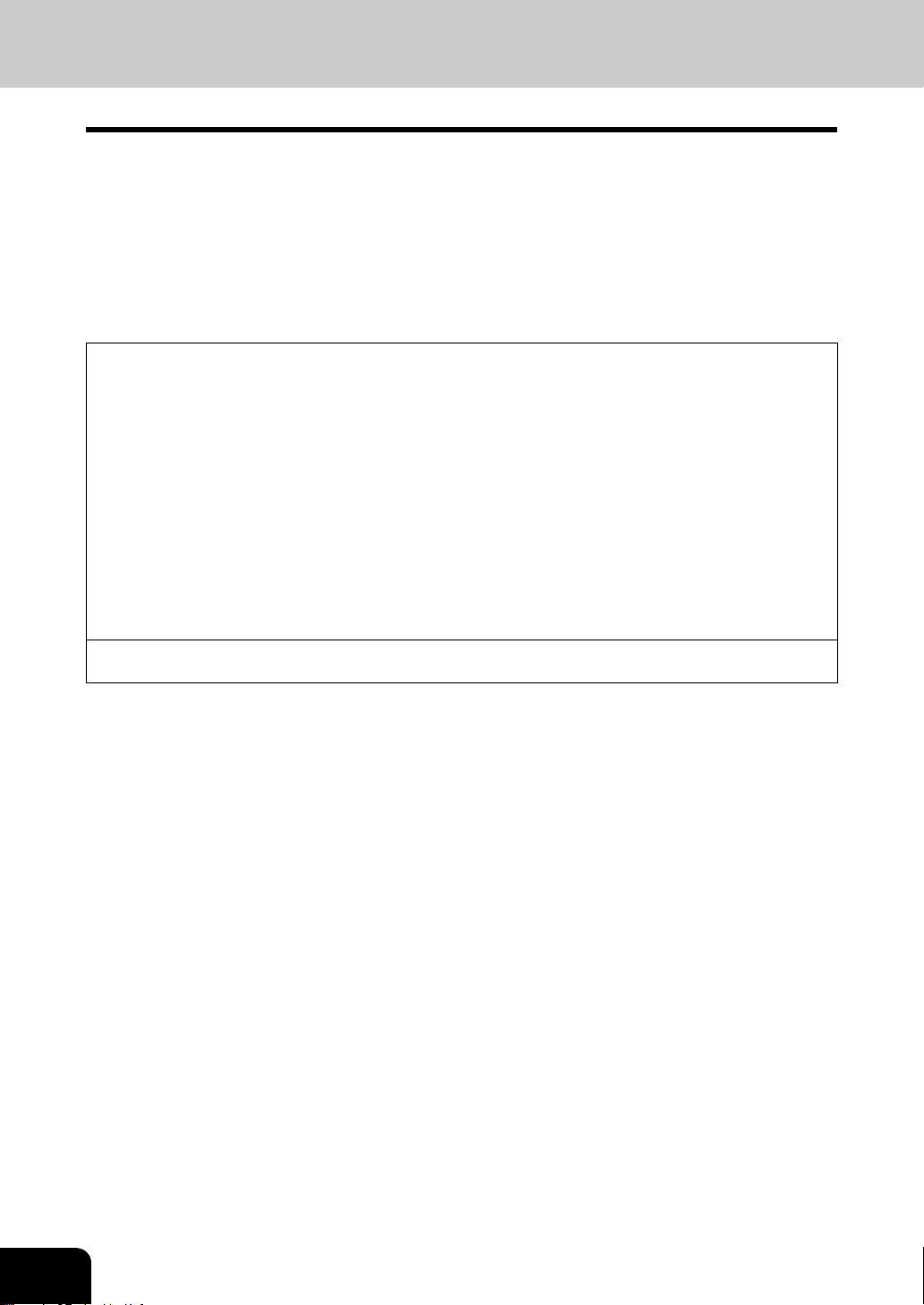
서문
삼성 디지털 복합기 SCX-7635/7645 Series 를 구입해 주셔서 감사합니다 . 본 기본 기능 설명서는 다음과
같은 내용들을 포함하고 있습니다 :
• 디지털 복합기의 사용 방법 .
• 디지털 복합기의 유지보수 검사와 실행 방법 .
• 기술적 문제와 복사 문제해결 방법 .
본 디지털 복합기를 사용하기 전에 , 본 기본 기능 설명서를 읽고 숙지하시기 바랍니다 . 항상 깨끗한 복사와
최상의 작업 환경 유지를 위해 , 본 기본 기능 설명서를 안전한 곳에 두시고 참고하세요 .
삼성 디지털 복합기 SCX-7635/7645 Series 를 안전하고 올바르게 사용할 수 있도록 , 본 기본 기능 설명
서에는 다음과 같은 3 가지 단계의 경고 메시지가 있습니다 :
본 기본 기능 설명서를 읽기 전에 , 다음과 같은 경고 메시지들의 의미와 중요성을 충분히 이해하세요 .
• Warning
사망이나 심각한 부상 혹은 장비나 주변기기의 화재나 심한 손상을 초래할 수 있는 위험경고 메시지
입니다 .
• Caution
경미한 부상 혹은 장비나 주변기기의 부분손상이나 데이터 손실을 초래할 수 있는 위험경고 메시지입
니다 .
• Note
디지털 복합기의 최적 성능을 유지하고 복사 오류문제를 발생하지 않게 하기 위해 사용자가 준수해야
할 절차를 설명하는 메시지입니다 .
• Tip
디지털 복합기 사용 시 알아야 할 유용한 정보를 설명하는 메시지입니다 .
8
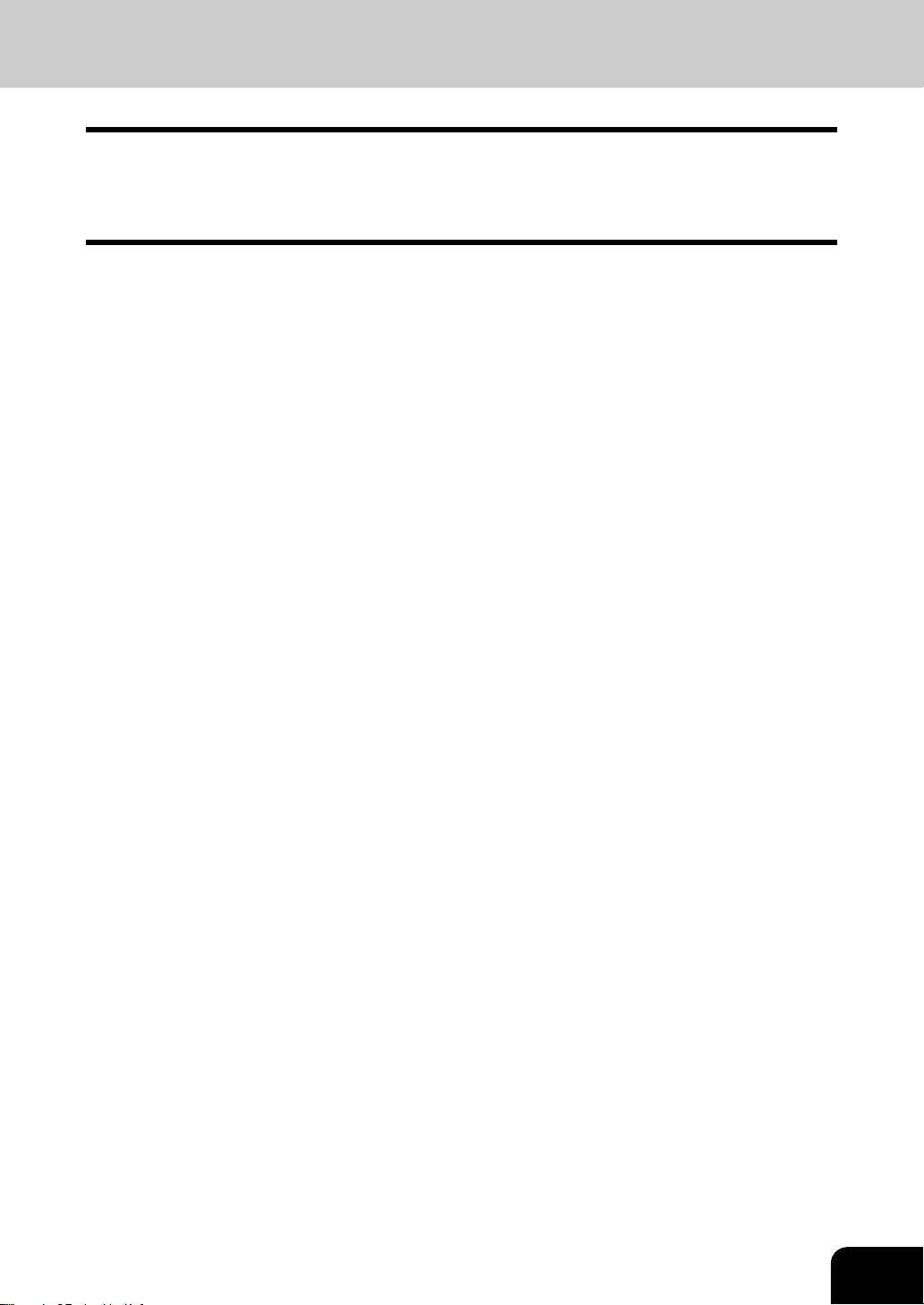
SCX-7635/7645 Series 시리즈의 특징
SCX-7635/7645 Series 는 네트워크를 통해 각각의 기능을 쉽게 사용할 수 있는 디지털 복합기입니다 . 또
한 , SCX-7635/7645 Series 는 사용자의 사무 환경을 최적의 상태로 만들기 위해 다양한 옵션 장비들을 갖
추고 있습니다 .
SCX-7635/7645 Series 는 다음과 같은 편리한 장점과 기능 , 옵션들을 제공합니다 .
• 복사 속도는 Samsung SCX-7635 은 분당 35 장 (A4), Samsung SCX-7645 은 분당 45 장 (A4) 입니다 .
• 예열시간은 획기적으로 짧아진 약 20 초입니다 .
• All-in-one 컨트롤러가 장착되어 효과적인 네트워크 기능을 실행합니다 .
( 출력 , 스캔 및 인터넷 팩스 기능을 사용하려면 옵션인 프린트 업그레이드 키트 , 프린트 / 스캔 업그레
이드 키트등이 필요합니다 .)
• 입·출력 인터페이스는 인터넷 연결 ( 접속 ) 환경을 필요로 합니다 .
• 1/2 VGA 와이드 패널이 작동의 효율성을 높여줍니다 .
• 각도 변경이 가능한 컨트롤 패널은 세계적인 디자인입니다 .
• 사용자 PC 를 통해 이파일링 기능을 이용하여 원고 데이터의 스캔 , 저장 , 재활용 , 재편집을 할 수 있습
니다 .
• 수신된 팩스서류를 출력하지 않고 이파일링에 저장할 수 있습니다 .( 옵션으로 팩스보드가 필요합니다 )
• 스캔한 원고를 팩스와 이메일을 통해 동시에 전송할 수 있습니다 .
( 팩스를 통해 스캔한 원고를 보내려면 옵션으로 팩스 보드가 필요합니다 , 이메일을 통해 스캔한 원고
를 보내려면 옵션으로 프린트 / 스캔 업그레이드 키트 또는 스캔 업그레이드 키트가 필요합니다 .)
• 전자 분류 기능으로 복사를 효율적으로 할 수 있습니다 .
• 이미지 잘라내기 , 마스크 , 뒤집기와 같은 풍부한 편집 기능들이 있습니다 .
• 메모리와 하드 디스크를 기본 장착하여 2in1 / 4in1, 자동 분류 , 매거진 분류를 할 수 있습니다 .
• 본 복합기는 오일의 사용량을 줄여 용지에 함유되는 오일량을 줄였습니다 .
• 카트리지를 간단하게 교체할 수 있어 , 손을 더럽히지 않고 토너를 교체할 수 있습니다 .
• 두꺼운 용지 ( 최고 209 g/m
• 옵션인 피니셔는 자동 분류 , 스테이플 , 홀 펀치 ( 옵션 ) 등 다양한 기능들을 제공합니다 .
• 옵션인 대용량 새들 피니셔를 설치하면 , 책 문서의 한 가운데를 자동으로 스테이플할 수 있습니다 .
• 옵션인 수동 스테이플을 설치하면 복사 또는 출력 되지 않은 문서만 스테이플 할 수 있습니다 .
• 복사기만 설치 되어 있다면 자동 차단 기능으로 기계 전원 스위치가 꺼집니다 . 옵션으로 프린트 / 스캔
업그레이드 키트 , 프린트 업그레이드 키트 와 스캔 업그레이드 키트 또는 팩스 보드가 설치 되어 있다면
기계는 수신시 슬립 모드 및 비활성화가 될 것입니다 .
2
), 스티커 라벨 , OHP 필름 등 다양한 종류의 용지를 복사할 수 있습니다 .
9

일반적인 주의사항
설치 및 이동 시
경고
• 본 디지털 복합기의 사용 전력은 220~240 V AC, 8 A 50/60 Hz 입니다 . 사우디아라비아용 100V 기기의
사용 전력은 127V AC, 12A 50/60 Hz 입니다 .
그 이상의 전력으로 본 복합기를 사용하지 마세요 .
또한 , 같은 콘센트에 여러 개의 플러그를 꽂지 마세요 . 화재나 감전을 일으킬 수 있습니다 . 콘센트를
더 만들고 싶으시면 , 전기공에게 연락하세요 .
• 단전 시 화재나 감전을 피하기 위해 , 본 디지털 복합기를 항상 접지된 콘센트에만 연결해야 합니다 . 자
세한 내용이나 궁금한 사항이 있으시면 , 서비스 센터로 연락하세요 . 그리고 , 본 제품은 접지핀이 있는
3 구용 전원 플러그를 사용해야 합니다 .
구용 플러그를 사용하는 지역에서는 , 안전을 위해서 반드시 접지를 해야 합니다 . 접지에 적합하지 않
은 가스 파이프나 수도 파이프 , 기타 물질에는 절대 접지하지 마세요 .
• 콘센트에 전원 코드를 안전하고 확실하게 꽂으세요 . 제대로 꽂지 않으면 , 과열되어 화재나 감전을 일
으킬 수 있습니다 .
• 전원 코드에 손상을 입히거나 자르거나 수리를 하지 마세요 .
주의사항
- 비틀지 마세요 .
- 구부리지 마세요 .
- 당기지 마세요 .
- 물건을 올려놓지 마세요 .
- 가열시키지 마세요 .
- 레이디에이터 등의 열을 발생시키는 기기 근처에 놓지 마세요 .
화재나 감전을 일으킬 수 있습니다 . 만약 전원 코드가 손상되었다면 , 서비스 센터에 연락하세요 .
• 콘센트에서 플러그를 뽑을 때 , 전원 코드를 당기지 마세요 . 항상 플러그를 잡고 뽑아야 합니다 . 전원
코드를 세게 당기면 , 전원 선이 파손되어 화재나 감전을 일으킬 수 있습니다 .
• 복합기에 있는 환기 구멍을 절대 막지 마세요 .
이 환기 구멍을 막거나 덮으면 , 복합기 내부의 온도가 올라가 화재를 일으킬 수 있습니다 .
• 디지털 복합기를 일단 설치하면 , 가급적 옮기지 마세요 .
옮기는 도중에 부상이나 감전을 일으킬 수 있으므로 디지털 복합기를 옮길 때에는 전문 서비스 센터에
연락하세요 .
• 피니셔와 같은 옵션 장치를 복합기에 부착한 채로 옮기지 마세요 .
화재나 감전을 일으킬 수 있습니다 . 디지털 복합기를 옮길 때에는 전문 서비스 센터에 연락하세요 .
• 디지털 복합기를 옮길 때에는 콘센트에서 전원 플러그를 뽑기 전에 반드시 전원을 꺼야 합니다 . 전원 코
드가 파손되면 , 화재나 감전을 일으킬 수 있습니다 .
• 콘센트는 복합기 가까운 곳에 있어야 하고 접근이 쉬워야 합니다 .
•1년에 1 회 이상은 콘센트에서 전원 플러그를 뽑아 플러그를 청소하세요 . 먼지가 쌓이면 , 누전으로 인
해 화재를 일으킬 수 있습니다 .
10

주의사항
• 디지털 복합기를 옮길 때에는 기기를 10 도 이상 기울이지 않도록 하세요 . 부상을 초래할 수 있습니다 .
• 그리고 , 설치할 때에는 디지털 복합기의 무게를 고려하여 반드시 적합한 장소 ( 바닥이 평평한 곳 ) 에
설치해야 합니다 .
복합기가 넘어지면 , 심각한 부상을 일으킬 수 있습니다 .
디지털 복합기의 무게 : 약 83 kg.
• 디지털 복합기에는 양쪽 ( 각각 2 개의 조절 나사 ) 에 4 개의 조절 나사 ( 고정기 ) 가 있고 , 용지 카세트
와 대용량 급지 장치 밑에 2 개의 안전 고정기가 있습니다 . 장비를 이동하고 설치한 후에 , 조절 나사를
돌려내려서 바닥에 단단히 고정 시켜야 합니다 . 조절 나사로 조절하고 나서 , 안정용 고정기도 마찬가
지로 고정하세요 .
복합기를 옮기기 전에 , 안전용 고정기와 조절 나사를 돌려서 올리세요 .
• 옵션 장비와 인터페이스 케이블을 디지털 복합기에 연결할 때에는 반드시 전원을 꺼야 합니다 . 전원을
끄지 않으면 , 감전을 일으킬 수 있습니다 .
전원을 끄는 방법은 다음 부분을 참조하세요 P.36 “ 종료 ”.
11

일반적인 주의사항 ( 계속 )
기타 주의사항
• 부품의 교체와 유지보수 및 걸린 용지의 제거를 쉽게 하기 위해서 복합기의 주변에 충분한 공간을 확보
해야 합니다 .
공간이 충분하지 않으면 , 수동 급지와 같은 몇몇 작업들을 할 때 방해가 되고 복합기가 고장날 수 있습
니다 .
최적의 작업 환경을 위해 주변으로부터 복합기를 우측으로 80cm, 좌측으로 10cm 정도 거리를 두고 설
치하세요 .
10 cm
• 전원 코드를 안전한 곳에 고정시켜 사람들이 걸려 넘어지는 일이 없도록 하세요 .
• 좋지 않은 주변 조건은 안전한 작업과 디지털 복합기의 작동에 영향을 줄 수 있습니다 . 그리고 , 복합기
가 고장날 수 있습니다 .
- 창가나 직사광선에 노출되는 곳은 피하세요 .
- 급격한 온도 변화가 있는 곳은 피하세요 .
- 많은 먼지가 있는 곳은 피하세요 .
- 진동이 있는 곳은 피하세요 .
• 공기가 자연스럽게 순환하도록 환기시켜 주세요 .
환기시키지 않으면 , 오존에 의한 불쾌한 냄새가 실내 공기를 오염시킬 수 있습니다 .
10 cm
80 cm
12

디지털 복합기 사용 시
경고
• 디지털 복합기의 근처 또는 위의 금속성 물체나 물을 담은 용기 ( 꽃병이나 커피 컵 등 ) 를 놓지 마세요 .
또한 , 종이 클립이나 스테이플을 공기 흡입구에 가까이 두지 마세요 . 화재나 감전을 일으킬 수 있습니
다 .
• 디지털 복합기가 과열되어 연기가 나거나 혹은 이상한 냄새나 소음이 들리면 주 전원 스위치를 끄고 플
러그를 콘센트에서 뺀 후 , 서비스 센터에 연락하세요 .
• 만약 디지털 복합기를 한달 이상 사용하지 않을 경우 , 그 기간 동안 안전을 위하여 플러그를 빼세요 .
화재나 감전을 일으킬 수 있습니다 .
주의사항
• 원고판 위에 무거운 물체 (4kg 이상 ) 를 올려 놓지 마시고 , 힘으로 원고판을 누르지 마세요 .
원고판이 깨지면 , 부상을 입을 수 있습니다 .
• 디지털 복합기 위에 무거운 물체 (4kg 이상 ) 를 올려 놓지 마세요 . 물체가 떨어지면 부상을 입을 수 있
습니다 .
• 젖은 손으로 플러그를 뽑거나 끼우지 마세요 . 감전을 일으킬 수 있습니다 .
• 퓨저 장치 주위의 금속성 부분에 신체가 닿지 않도록 하세요 . 매우 뜨거우므로 화상을 입거나 감전을 일
으킬 수 있으며 기계에 손을 다칠 수 있습니다 .
• 컨트롤 패널의 각도를 변경할 때 , 복합기와 컨트롤 패널 사이의 틈에 손이 끼지 않도록 주의하세요 . 부
상을 입을 수 있습니다 .
• 카세트를 닫을때 손이 끼지 않도록 주의하세요 . 부상을 입을 수 있습니다 .
• 피니셔 ( 옵션 ) 와 복합기사이의 틈에 손이 끼지 않도록 주의하세요 . 부상을 입을 수 있습니다 .
• 양면인쇄장치와 복합기 사이의 틈에 손이 끼지 않도록 주의하세요 . 부상을 입을 수 있습니다 .
• 양면인쇄장치의 옆의 금속부분을 만지지 않도록 주의합니다 . 화상을 입을 수 있습니다 .
13

일반적인 주의사항 ( 계속 )
인증 라벨의 위치
Explanatory label
Identification label
Warning for earth wire
Warning label
Warning for
high temperature area
(
fuser unit
Warning for
high temperature area
(
ventilation holes
)
)
Warning for high temperature area
14
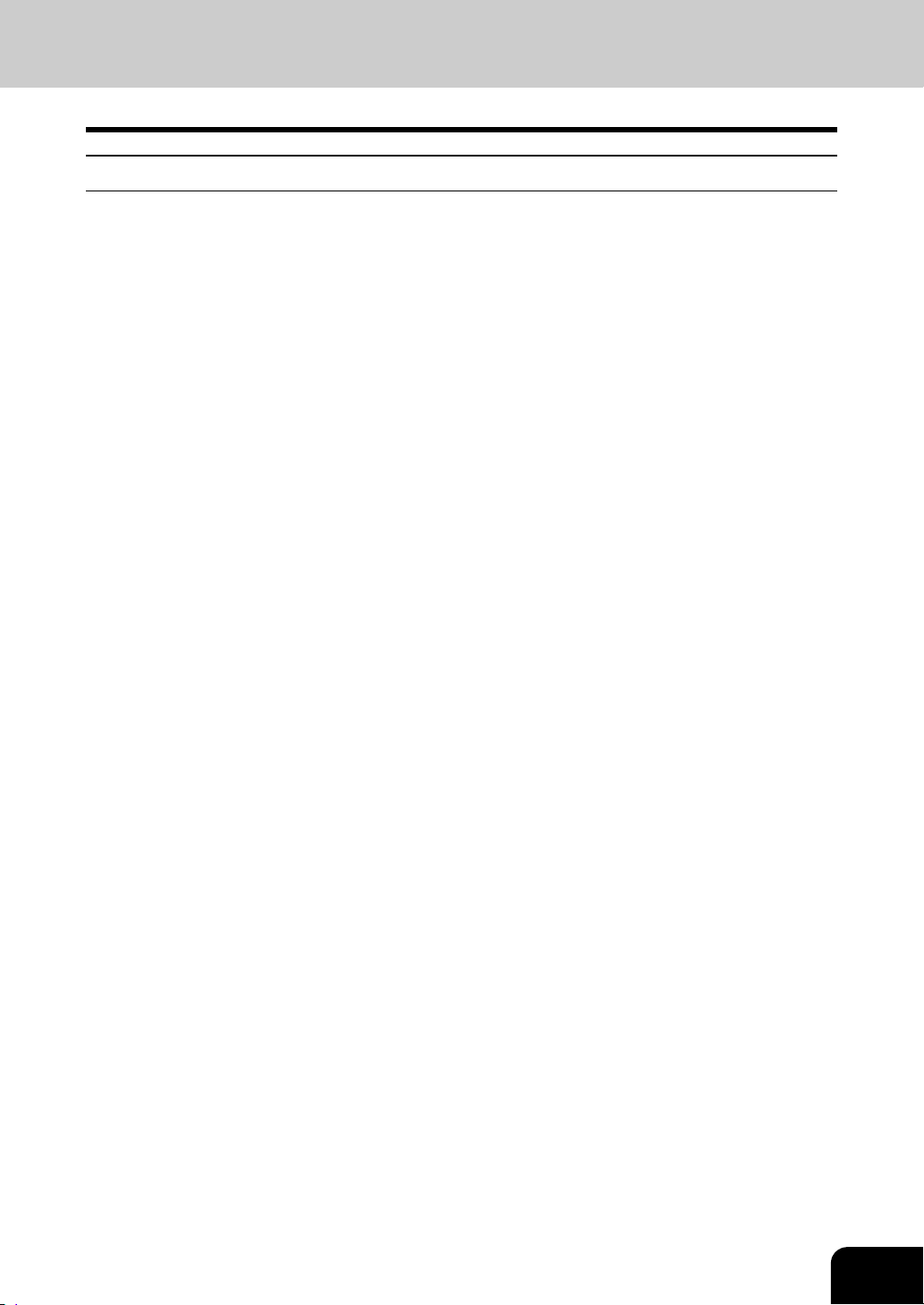
기타 주의사항
• 터치 패널은 매우 부드럽고 조심스럽게 다루어야 하며 절대 치지 마세요 . 유리가 깨지면 오작동을 일으
킬 수 있습니다 .
• 디지털 복합기 내부에 걸린 용지를 남겨둔 채 전원을 끄지 마세요 .
다음에 전원을 켰을 때 , 오작동의 원인이 될 수 있습니다 .
전원을 끄는 방법은 다음 부분을 참조하세요 P.36 “ 종료 ”.
• 사무실을 떠날 때 또는 정전이 발생했을 경우에는 전원을 끄세요 . 하지만 , 주간 타이머가 작동중일 때
에는 전원을 끄지 않아도 됩니다 .
전원을 끄는 방법은 다음 부분을 참조하세요 P. 3 6 “ 종료 ”.
• 배출된 용지와 용지 배출구는 뜨거우므로 주의하시기 바랍니다 .
15

일반적인 주의사항 ( 계속 )
유지 보수 및 점검 시
경고
• 절대 디지털 복합기를 수리 , 분해 , 개조하지 마세요 . 화재나 감전을 일으킬 수 있습니다 .
디지털 복합기의 내부 부품 수리나 유지보수는 항상 전문 서비스 업체에 맡기세요 .
• 플러그와 콘센트에 먼지가 쌓이지 않게 해야 하고 , 항상 깨끗이 해야 합니다 . 먼지가 쌓이면 , 누전에
의한 열로 화재나 감전을 일으킬 수 있습니다 .
• 바닥을 청소할 때 , 물이나 기름 같은 액체가 복합기 내부로 들어가지 않게 하세요 . 화재나 감전을 일으
킬 수 있습니다 .
주의사항
• 스테이플 부분을 만지지 마세요 . 뾰족한 부분에 부상을 입을 수 있습니다 .
대용량 새들 피니셔 ( 옵션 ) P. 2 9 4
피니셔 ( 옵션 ) P. 2 9 1
기타 주의사항
• 디지털 복합기의 표면을 청소할 때 신나 , 알코올 등의 솔벤트를 사용하지 마세요 .
- 표면의 모양이 변형되거나 탈색될 수 있습니다 .
- 표면을 청소하기 위해 화학 제품의 클리닝 패드를 사용할 경우 , 주의사항을 꼭 읽어보세요 .
16

부품 취급 시
주의사항
• 토너 카트리지와 토너 백을 절대 소각하지 마세요 . 폭발할 수 있습니다 . 사용이 끝난 토너 카트리지와
토너백을 폐기하지 마십시오 . 서비스 센터에 연락하세요 . ( P.262 “3. 토너 카트리지 교체 심볼 ”,
P.267 “4. 토너통 교체 심볼 ”)
17

책임의 한계 공시
다음의 공시는 부속품과 옵션 및 번들링 소프트웨어 ( 제품 ) 를 포함해서 SCX-7635/7645 Series 의 구매자
또는 사용자에 대한 삼성전자 ( 직원 , 대리점 및 판매점 포함 ) 의 책임 면제와 제한사항에 관하여 규정한 내
용들입니다 .
1. 본 공시에 언급된 책임 면제와 제한사항은 법률에서 허용하는 모든 범위 내에서 유효합니다 . 의심의 여
지를 피하기 위해서 , 본 공시의 내용은 삼성전자의 부주의나 허위 보도로 인해 발생하는 사망이나 중상
에 대한 삼성전자의 책임을 면제하거나 제한하는 것으로 인식될 수 없습니다 .
2. 법에 수반된 모든 보증 , 조건 및 기타 계약 조건은 법이 허용하는 최대 범위까지 제한되며 , 법에 수반된
보증은 제품과 관련하여 제공되거나 적용되지 않습니다 .
3. 삼성전자는 다음과 같은 원인으로 인해 발생하는 손실 , 비용 부담 , 손해 배상 또는 손상 등에 대해서는
책임을 지지 않습니다 :
(a) 기본 기능 설명서와 사용자 가이드 등에 따르지 않고 다른 방법으로 제품을 사용하거나 취급한 경
우 또는 제품을 올바르게 사용하지 않거나 부주의하게 취급하는 경우 ;
(b) 천재지변 , 전쟁 , 폭동 , 내란 , 악의적이거나 고의적인 손상 , 화재 , 홍수 또는 폭풍 , 자연재해 , 지
진 , 비표준 전압 사용 또는 기타 재난 등과 같이 삼성전자의 법적인 통제 범위를 벗어난 행위 , 누락 , 사
건 또는 사고로 인해 제품의 정상적인 작동이나 기능을 방해하는 경우 ;
(c) 삼성전자가 지정한 서비스 엔지니어가 아닌 다른 사람에 의해 옵션추가 , 수정 , 분해 , 운송 또는 수
리한 경우 ;
(d) 삼성전자가 권장하지 않은 용지 , 소모품 또는 기타 부품의 사용 .
4. 1 절과 관련해서 , 삼성전자는 다음 사항에 대하여 사용자에게 책임을 지지 않습니다 :
(a) 이윤의 손실 ; 판매 또는 매상 손실 ; 명예 훼손 또는 손상 ; 생산 저하 ; 저축 손실 ; 신용 및 사업 기회
손실 ; 고객손실 ; 데이터 또는 소프트웨어 손실 ; 계약 상에서 또는 계약과 관련된 손실 ;
(b) 특수한 , 우연한 , 결과적인 또는 간접적인 손실이나 손상 , 비용 , 지출 , 재정적 손실 또는 고의적인
보상을 위한 손해배상 ;
삼성전자는 피해 가능성을 경고했음에도 불구하고 제품으로 인해 또는 제품과 관련해서 또는 제품의 사
용이나 취급으로 인해 또는 이와 관련해서 발생하는 모든 문제들을 책임 지지 않습니다 .
삼성전자는 ( 기능불량 , 작동중단 , 바이러스 감염 또는 기타 문제 등을 포함해서 ) 삼성전자가 직접 또
는 간접적으로 공급하지 않는 하드웨어 , 상품 또는 소프트웨어가 포함된 제품의 사용으로 인해 발생하
는 손실 , 비용 , 지출 , 손해배상 또는 손상에 대하여 책임을 지지 않습니다 .
18

1.
복합기를 사용하기 전에
1. 각 부분의 명칭과 기능..........................................................................................................20
• 주요 부분...........................................................................................................................................20
• 옵션 구성...........................................................................................................................................21
• 컨트롤 패널 .......................................................................................................................................22
• 컨트롤 패널의 각도 조절 ...................................................................................................................24
• 터치 패널...........................................................................................................................................26
2. 전원 켜고 끄기 ..................................................................................................................... 30
• 전원 켜기...........................................................................................................................................30
• 부서코드 또는 사용자 관리를 사용할때.............................................................................................31
• 종료 ...................................................................................................................................................36
3. 절전모드...............................................................................................................................39
4. 복사 용지 설정 ..................................................................................................................... 40
• 원고 및 복사용지의 " 폭 " 과 " 길이 " 에 대해서 .................................................................................40
• 사용 가능한 복사 용지.......................................................................................................................41
• 복사용지 설정 ( 크기 변경 ) ...............................................................................................................43
• 대용량급지장치 ( 옵션 ) 에 용지 넣기................................................................................................48
• 특수 용도 카세트...............................................................................................................................49
1
19

1
1. 각 부분의 명칭과 기능
주요 부분
1.
앞 커버
2.
카세트
3.
사용 설명서 주머니 ( 뒷면 )
4.
전원 스위치
5.
양면 인쇄장치
6.
수동 급지대
7.
원고 눈금자 A , B: 옵션
8.
내부 트레이
9.
컨트롤 패널
10.
터치 패널
11.
화면 명암 조절
12.
토너 카트리지
13.
토너 백
1
4
*B
3
5
2
6
*A
10
7
8
9
12
13
(11)
20
1. 복합기를 사용하기 전에

옵션 구성
4
3
1
2
1
1. 자동 원고 이송 장치 (CLX-ADF30D)
쌓여 있는 원고를 자동으로 한 장씩 급지하여 복사를 합니다 .
2. 대용량 급지 장치 (SCX-7500 CV)
A4 용지를 최대 2,500 매 (80 g/m
3. 대용량 새들 피니셔 (SCX-7500FM)
분류 / 그룹 모드와 스테이플링을 추가하여 대용량 새들 스티칭을 할 수 있습니다 . ( 홀펀치 장치 ( 별매
) 를 설치할 수 있습니다 .) 이 피니셔를 설치할때 피니셔 연결키트 장치 ( 별매 ) 가 필요합니다 .
4. 홀 펀치 장치 (SCX-7500KP)
이 장치는 인쇄물에 구멍을 뚫을 수 있습니다 . 대용량 새들 피니셔 (SCX-7500FM) 를 장착 할 수 있습니
다 .
이외에도 아래와 같은 다양한 옵션을 사용할 수 있습니다 . 자세한 내용이나 궁금한 사항이 있으시면 , 서비
스 센터나 삼성 제품 판매업체로 연락하세요 .( 용도에 맞게 옵션을 선택하십시오 .)
팩스 유닛 (SCX-FAX120)
데스크 (SCX-7500G4)
데이터 오버라이트 키트 (CLX-KIT20W)
스크램블러 보드 (SCX-KIT20R)
프린트 업그레이드 키트 (GM-1060)
프린트 / 스캔 업그레이드 키트 (GM-2060)
스캔 업그레이드 키트 (GM-4060)
2
) 까지 연속으로 공급합니다 .
21

1
1. 각 부분의 명칭과 기능 ( 계속 )
컨트롤 패널
복합기의 컨트롤 패널의 버튼을 사용해서 다양한 기능을 사용하고 설정을 구성할 수 있습니다 .
1. [ 도움말 ] 버튼
원하는 작업의 수행 절차를 볼 수 있습니다 .
2. [ 사용자 메뉴 ] 버튼
카세트의 용지 크기 및 용지 종류를 설정하고 , 복사 , 스캔 , 팩스 설정을 등록합니다 ( 초기 설정값을 변
경합니다 .) 이 버튼으로 사용할 수 있는 기능에 대해서는 사용자 기능 설명서를 참조하세요 .
3. [ 템플릿 ] 버튼
자주 사용하는 복사 , 스캔 , 팩스 설정을 저장하거나 불러냅니다 .
4. [ 기능추가 ] 버튼
현재는 이 버튼으로 어떤 작업도 수행할 수 없습니다 . 이 버튼은 차후에 기능을 추가할 때 필요한 버튼
입니다 .
5. [ 이파일링 ] 버튼
저장된 이미지 데이터를 불러올 때 사용합니다 .
6. [ 스캔 ] 버튼
스캔을 할 때 사용합니다 .
7. [ 복사 ] 버튼
복사를 할 때 사용합니다 .
8. [ 팩스 ] 버튼
팩스 또는 인터넷 팩스 기능을 사용할 수 있습니다 .
22
9. 출력 데이터 / 메모리수신 / 팩스 통신 램프
팩스 데이터 수신 및 팩스 통신 상태를 보여줍니다 .
1. 복합기를 사용하기 전에

10. [ 긴급복사 ] 버튼
현재 진행 중인 복사 작업을 중지시키고 다른 복사 작업을 할 때 사용합니다 . 중지된 작업은 이 버튼을
다시 누르면 계속됩니다 .
11. [ 작업상태 ] 버튼
각 작업 상태 , 출력 상태 , 그리고 출력 작업 , 스캔 작업 , 팩스 작업의 팩스 송신 / 수신 상태를 확인합니
다 . ( P.222 “1. 작업상태 ”)
12. [ 접근코드 ] 버튼
부서 코드나 사용자 정보가 설정되었을 때 이 버튼을 사용합니다 . 복사를 끝내고 이 버튼을 누르면 , 다
음 사용자는 부서 코드나 사용자 정보를 입력하지 않으면 어떠한 작업도 할 수 없습니다 . 사용자 기능
설명서의 부서코드와 사용자 인증을 참조하시기 바랍니다 .
13. [ 절전기능 ] 버튼
복합기를 끄거나 절전 모드를 사용합니다 . 이 버튼을 누르면 절전모드 메뉴가 나타납니다 . 메뉴의 [ 슬
립 ] 버튼을 누르면 절전 모드로 들어가며 [ 종료 ] 버튼을 누르면 복합기의 전원을 끕니다 .
14. [ 기능복귀 ] 버튼
이 버튼을 누르면 , 모든 선택된 기능들이 해제되고 초기 설정값으로 돌아갑니다 .
15. [ 정지 ] 버튼
진행 중인 스캔이나 복사를 정지할 때 사용합니다 .
16. [ 시작 ] 버튼
복사 , 스캔 , 팩스를 시작할 때 사용합니다 .
1
17. [ 지우기 ] 버튼
복사 매수와 같은 숫자를 입력할 때 입력한 내용을 수정합니다 .
18. 에러 램프
복합기에 에러가 발생하여 조치를 취해야 할 경우에 켜집니다 .
19. [ 모니터 / 일시정지 ] 버튼
팩스 기기 ( 옵션 ) 가 설치되어 있을 때만 사용해야 합니다 . ( 팩스설명서를 참조하세요 .)
20. 숫자 키
복사 매수와 같은 숫자를 입력합니다 .
21. 터치 패널
복사 , 스캔 , 팩스의 각 기능을 설정할 수 있습니다 . 또한 용지없음이나 용지걸림과 같은 복합기의 상태
를 나타내기도 합니다 .
23

1. 각 부분의 명칭과 기능 ( 계속 )
컨트롤 패널의 각도 조절
1
컨트롤 패널의 각도를 조절할 때
컨트롤 패널은 상하로 7 도에서 45 도까지 각도를 조절할 수 있습니다 .
컨트롤 패널의 각도를 변경할 때 , 본체와 컨트롤 패널 틈 사이에 손이 끼지 않도록 주의하십시오 . 부상을
입을 수 있습니다 .
컨트롤 패널의 각도를 고정할 때
컨트롤 패널 뒷면에 있는 고정기를 사용하면 컨트롤 패널의 각도를 고정시킬 수 있습니다 ( 수평 위치에서
약 7 도 ). 고정기는 복합기 설치시에는 A 의 위치에 있습니다 . B 의 위치에 이동해서 고정시킵니다 .
A: 각도를 조절할 때의 위치 .
B: 각도를 고정할 때의 위치 .
24
A
고정기(A에 위치)를 약간 오른쪽으로 이동하
1
B
여 , 당겨서 빼냅니다 .
1. 복합기를 사용하기 전에

B 위치의 홈에 고정기의 걸쇠를 고정시키고,
2
고정기를 돌려서 넣습니다 .
"찰칵" 소리가 날 때까지 고정기를 왼쪽으로
3
밀어 주세요 .
• 컨트롤 패널은 약 7 도로 고정됩니다 .
1
25

1
1. 각 부분의 명칭과 기능 ( 계속 )
터치 패널
복합기가 켜지면 복사 기능의 기본 메뉴가 터치 패널에 나타납니다 . 또한 복합기의 각종 상태가 메시지 및
그림으로 터치 패널에 표시됩니다 .
1.
메시지
2.
복사 배율
3.
총 복사량
4.
APS/AMS* 또는 현재 선택한 용지 사이즈
5.
잔여 용지량
6.
날짜와 시간
7.
[ 설정값 ] 버튼
8.
피니셔 버튼
9.
확대 / 축소 ([ 줌 ...]) 버튼
* APS: 자동 용지 선택 , AMS: 자동 확대 선택
2 3 6
1
17
16
54
10.
원고 모드 버튼
11.
[ 시험복사 ] 버튼
12.
농도조절 버튼
13.
단면 / 양면 버튼
14.
카세트 선택 버튼
15.
복합기 상태 표시 구역
16.
기능설정 구역
17.
메뉴 버튼
7
8
9
10
15 14 12 1113
메시지 표시
다음과 같은 정보가 터치 패널의 상단에 나타납니다 :
현재 상태 , 작동법 , 주의 메시지 , 복사 배율 , 총 복사량 , 선택한 카세트 규격 , 선택한 카세트의 잔여 용지
량 , 날짜와 시간 .
터치 버튼
터치 버튼을 살짝 누르면 다양한 기능을 설정할 수 있습니다 .
메뉴 버튼
이 버튼을 눌러서 메뉴를 변경합니다 . 메뉴 버튼의 숫자와 종류는 복사와 스캔 , 이파일링의 각 기능에 따라
다양합니다 .
기능 설정 구역
각각의 기능에 대한 설정과 선택을 할 때 사용합니다 .
26
1. 복합기를 사용하기 전에

[ 설정값 ] 버튼
현재 설정된 기능을 확인합니다 .
( 아래 보기 참조 .)
각종 메뉴에 나타나는 버튼에는 다음과 같은 것들이 있습니다 ( 일부 버튼은 메뉴에 나타나지 않습니다 ):
1
27

1. 각 부분의 명칭과 기능 ( 계속 )
1
복귀 기능 선택
선택한 기능의 버튼을 누르면 , 선택한 기능 설정이 기본값으로 돌아갑니다 . 또한 복합기를 지정된 시간 동
안 작동시키지 않으면 선택한 기능 설정이 자동 기능 복귀 * 에 의해 자동으로 기본값으로 돌아갑니다 .
* 자동 기능 복귀 :
이 기능은 마지막 용지 배출 또는 버튼 입력 후 일정 시간이 지났을 때 작동합니다 . 이런 경우 사용자가 [ 기
능복귀 ] 버튼을 누르지 않아도 자동으로 모든 기능 설정을 기본값으로 되돌립니다 . 부서나 사용자 관리
기능이 작동 중인 경우 , 부서코드나 사용자 정보 입력 메뉴으로 돌아갑니다 . 사용하고 있지 않은 경우에는
복사기능의 기본화면으로 돌아갑니다 .
자동 기능복귀 시간은 복합기를 처음 설치했을 때 45 초로 설정되어 있습니다 . 설정값의 변경은 사용자 기
능 설명서를 참조하세요 .
터치 패널의 명암 조절
터치 패널의 명암을 조절하려면 , 컨트롤 패널의 왼쪽에 있는 조절 다이얼을 돌립니다 .
28
1. 복합기를 사용하기 전에

문자 설정
다음 메뉴는 스캔 , 이파일링 , 템플릿 , 인터넷 팩스 작업 중 문자를 입력해야 하는 경우에 나타납니다 .
터치 패널의 버튼을 사용해서 문자를 입력하고 컨트롤 패널의 숫자 키를 사용해서 숫자를 입력하세요 .
문자를 입력할 때는 아래의 버튼들을 사용하세요 .
[ 빈칸 ]: 공백을 입력할 때 사용합니다 .
[ 취소 ]: 문자 입력을 취소할 때 사용합니다 .
[ 입력 ]: 문자를 입력할 때 사용합니다 .
[ 한칸지우기 ]: 커서 왼쪽의 문자 하나를 지울 때 사용합니다 .
: 커서를 움직일 때 사용합니다 .
[ 변환 ]: 대문자를 입력할 때 사용합니다 .
[ 대 / 소문자 ]: 대소문자를 변환할 때 사용합니다 .
1
29

1
2. 전원 켜고 끄기
전원 켜기
스위치 커버를 열고 , 전원 스위치를 켭니다 .
• 복합기가 예열을 시작합니다 . 예열 도중에는 " 예열 중 " 메시지가 나타납니다 .
• 복합기가 예열 중일 때 , 자동 작업 시작 모드가 작동됩니다 .
( P.66 “ 복사하는 동안 다른 원고의 복사 작업 예약 ( 자동 작업 시작 )”)
복합기는 약 20 초 후에 복사 준비가 완료되며 , " 준비상태 " 메시지가 나타납니다 .
• 부서관리기능 또는 사용자관리기능을 사용해서 관리하는 경우에는 복사하기전에 부서코드 또는 사용
자 정보를 입력해야합니다 . 자세한 내용은 P. 3 1 “ 부서코드 또는 사용자 관리를 사용할때 ” 를 참조합
니다 .
30
1. 복합기를 사용하기 전에

부서코드 또는 사용자 관리를 사용할때
복합기로 부서관리 또는 사용자 관리를 사용하여 관리하고 있는 경우에는 복사하기 전에 부서코드 또는 사
용자 정보를 입력하여야 합니다 .
부서 관리
부서 코드를 사용해서 사용자를 제한하거나 사내 각 그룹 및 부서의 복사량을 관리할 수 있습니다 . 부서 코
드로 복사량을 관리하는 경우에는 , 전원을 켠 후에 부서 코드를 입력하세요 . 부서 코드의 등록 및 설정은
사용자 기능 설명서를 참조하세요 .
전원이 켜지면 다음 메뉴가 나타납니다 .
• 이 메뉴는 [ 접속 ] 버튼을 누르거나 자동 기능복귀가 작동한 경우에도 나타납니다 .
1
등록되어 있는 부서코드 (5 자릿수 ) 를 입력하고 , [ 입력 ] 버튼을 누릅니다 . 메뉴가 바뀌고 사용할 수 있는
상태가 됩니다 .
• 입력한 부서코드가 잘못되었다면 메뉴가 변경되지 않습니다 . 이런 경우에는 [ 기능복귀 ] 버튼을 누르
고 올바른 코드를 다시 입력하세요 .
복사 완료시
모든 작업을 완료했다면 [ 접근 코드 ] 버튼을 눌러 허용되지 않은 복합기의 사용을 방지해야 합니다 . 화면
은 부서 코드 입력 화면으로 돌아갑니다 .
31

1
2. 전원 켜고 끄기 ( 계속 )
사용자 관리
사용자 인증 기능에서 복합기의 사용자를 제한할 수 있고 또는 각 사용자의 출력매수를 관리할 수 있습니다
. 사용자 인증을 사용하고 있는 경우에는 전원을 켠 뒤에 사용자 정보 ( 사용자명 , 비밀번호 ) 의 입력이 요
구됩니다 . [ 접근코드 ] 버튼을 누른 경우나 자동복귀 기능이 동작한 후에도 사용자 정보 입력화면이 표시됩
니다 . 아래의 순서대로 입력하세요 .
사용자 인증 메뉴가 표시됩니다 .
1
MFP 로컬 인증 , LDAP 인증
32
1. 복합기를 사용하기 전에

NTLM 인증
• [ 도메인 ] 에 네트워크 관리자가 미리 설정한 도메인명이 표시됩니다 .
회사에 소속된 도메인명이 나타나지 않는다면 [ 도메인 ] 버튼을 누르고 선택하십시오 .
1
[ 사용자명 ] 버튼을 누르세요 .
2
33

1
2. 전원 켜고 끄기 ( 계속 )
사용자명 ( 최대 128 자 ) 을 입력하고 [ 입력 ] 버튼을 누르세요 .
3
[ 비밀번호 ] 버튼을 누르세요 .
4
비밀번호 ( 최대 64 자 ) 를 입력하고 [ 입력 ] 버튼을 누르세요 .
5
34
1. 복합기를 사용하기 전에

[ 입력 ] 버튼을 누르세요 .
6
메뉴가 바뀌면서 사용할 수 있습니다 .
• 입력한 사용자 정보가 틀린 경우에는 메뉴가 바뀌지 않습니다 . 이런경우에는 [ 기능복귀 ] 버튼을
누르고 다시 사용자 정보를 입력합니다 .
복사 가능 매수 표시에 대해서
사용자와 부서의 복사량 가운데 남은 매수를 각각 표시합니다 .
표시는 화면의 오른쪽 상단에 약 5 초간 표시됩니다 .
사용자 : 사용자의 복사 가능 매수
부서 : 부서의 복사 가능 매수
1
• 표시는 기기의 설정에 따라 다릅니다 .
복사 완료시
모든 작업을 완료했다면 [ 접속코드 ] 버튼을 눌러 허용되지 않은 복합기의 사용을 방지해야 합니다 .
사용자 정보 입력 화면으로 돌아갑니다 .
35

1
2. 전원 켜고 끄기 ( 계속 )
종료
아래 절차에 따라 복합기의 전원을 꺼야 합니다 . 전원 스위치를 눌러서 전원을 끄지 마십시오 . 하드디스크
가 손상될 수 있습니다 . 전원을 끄기 전에 3 가지를 먼저 확인하세요 .
• 출력 작업 리스트에 작업이 없어야 합니다 . ( P.222 “1. 작업상태 ”)
• 출력 데이터 , 메모리 수신 , 팩스 통신 램프가 깜박이지 않아야 합니다 . ( 이 램프들이 깜박일 때 복합기
의 전원을 끄면 , 팩스 수신과 같은 진행중인 작업이 중단됩니다 .)
• 복합기에 네트워크 연결된 PC 가 없어야 합니다 .
컨트롤 패널의 [ 사용자 메뉴 ] 버튼을 누릅니
1
다 .
[ 사용자 ] 버튼을 눌러서 사용자 설정 메뉴에 들어간 후 , [ 종료 ] 버튼을 누릅
2
니다 .
36
1. 복합기를 사용하기 전에

화면에 " 처리중인 작업이 삭제됩니다 . 작업을 종료하시겠습니까 ?"라는 문
3
구가 나타납니다 . [ 예 ] 버튼을 누르세요 .
• 작업 종료를 원하지 않으면 , [ 아니오 ] 버튼을 누르세요 .
" 종료 중입니다 " 메시지가 나타납니다 . 그리고 잠시 후 복합기가 꺼집니다.
4
1
• 전원 스위치는 자동으로 꺼집니다 .
[ 절전기능 ] 버튼으로 전원 끄기
아래 절차에 따라 복합기의 전원을 끌 수도 있습니다 .
컨트롤 패널의 [ 절전기능 ] 버튼을 누릅니다 .
1
37

1
2. 전원 켜고 끄기 ( 계속 )
터치 패널의 [ 종료 ] 버튼을 누릅니다 .
2
• 작업 종료를 원하지 않으면 , [ 취소 ] 버튼을 누르세요 .
" 종료 중입니다 " 메시지가 나타납니다 . 그리고 잠시 후 복합기가 꺼집니다.
3
• 전원 스위치는 자동으로 꺼집니다 .
38
1. 복합기를 사용하기 전에

3. 절전모드
복합기를 마지막으로 사용한 뒤 일정 시간이 지나면 , 복합기가 자동으로 전력 소비를 줄이기 위한 절전 모
드에 들어갑니다 . 이 모드에서는 " 절전기능 - 시작버튼을 누르세요 " 라는 메시지가 나타납니다 . 일정시간
이 더 지난 후에는 터치 패널이 꺼지고 [ 절전기능 ] 버튼이 녹색으로 빛납니다 .
이 모드는 프린터 데이터 , 팩스 , 인터넷 팩스 , 이메일을 수신할 때 자동으로 해제됩니다 .
절전모드에 들어가는 시간은 복합기를 처음 설치했을 때 15 분으로 설정되어 있습니다 . 설정값의 변경은
사용자 기능 설명서를 참조하세요 .
또한 다음과 같은 절차를 거쳐서 수동으로 절전 모드에 들어갈 수도 있습니다 .
컨트롤 패널의 [ 절전기능 ] 버튼을 누릅니다 .
1
1
터치 패널의 [ 슬립 ] 버튼을 누릅니다 .
2
• 복합기가 절전 모드에 들어갑니다 . 이 모드에서는 터치 패널이 꺼지고 [ 절전모드 ] 버튼이 녹색으로 빛납
니다 .
절전모드 취소하기
컨트롤 패널의 [ 절전모드 ] 버튼을 누릅니다 . 절전모드가 해제되고 복합기는 복사 대기 상태가 됩니다 .
절전모드는 [ 복사 ], [ 스캔 ], [ 팩스 ], [ 이파일링 ] 및 [ 시작 ] 버튼 중 아무거나 눌러도 해제됩니다 .
[ 스캔 ] 은 프린트 / 스캔 업그레이드 키트 또는 스캔 업그레이드 키트 ( 둘다 옵션 ) 을 장착했을 경우에만 사
용가능합니다 .
[ 팩스 ] 버튼은 팩스 유닛 , 프린트 / 스캔 업그레이드 키트 및 스캔 업그레이드 키트 ( 모두 옵션 ) 중 어떤 것
이든 장착 되어 있어야 사용 가능합니다 .
39

1
4. 복사 용지 설정
원고 및 복사용지의 " 폭 " 과 " 길이 " 에 대해서
A4/B5 크기의 원고 및 복사용지는 가로 및 세로 방향으로 설정할 수 있습니다 . 이 설명서에는 아래와 같이
복합기를 정면으로 부터 봤을때 “A” 를 " 폭 " 그리고 “B” 를 " 길이 " 라고 부릅니다
B
A
"B" 가 "A" 보다 작으면 , " 원고를 세로 방향으로 장착 " 이 됩니다 .”
A
B
"B" 가 "A" 보다 길면 , " 원고를 가로 방향으로 장착 " 이 됩니다 .”
A
B
이 설명서에서는, 가로 및 세로 방향으로 설치할 수 있는 원고나 복사용지를 가로로 놓을 경우 그 용지 크기
뒤에 "-R" 을 붙여서 표시합니다 . ( 예 . “A4-R”, “B5-R”)
40
1. 복합기를 사용하기 전에

사용 가능한 복사 용지
급지대 용지 종류 용지 크기 최대 적재 매수
카세트 ( 옵션 카세트 포
함 )
대용량 급지 장치 ( 옵션 ) 일반 용지
수동 급지대 일반 용지
일반 용지
(64 - 80 g/m
두꺼운용지 1
(- 105 g/m2)
(64 - 80 g/m2)
두꺼운용지 1
(- 105 g/m
(64 - 80 g/m2)
두꺼운용지 1
(- 105 g/m2)
두꺼운용지 2
(- 163 g/m
두꺼운용지 3
(- 209 g/m2)
트레이싱 용지
(75 g/m
스티커 라벨
OHP 필름 ( 투명지 )(표준 규격 )
책갈피 용지 ( 표준 규격 )
2
only)
1
2
)
A/B 계열 :
( 표준 규격 )
600 매 (64 g/m
550 매 (80 g/m
A3, A4, A4-R, A5-R,
B4, B5, B5-R, FOLIO
LT 계열 :
LD, LG, LT, LT-R, ST-R,
450 매
COMP, 13"LG, 8.5"SQ
K 계열 :
8K, 16K, 16K-R
( 표준 규격 )
A4, LT
3000 매 (64 g/m
2500 매 (80 g/m2)
2000 매
2
)
( 표준 규격 )
A/B 계열 :
A3, A4, A4-R, A5-R,
A6-R, B4, B5, B5-R,
FOLIO,
LT 계열 :
2
)
LD, LG, LT, LT-R, ST-R,
COMP, 13"LG, 8.5"SQ,
12" x 18" FULL
K 계열 :
8K, 16K, 16K-R
( 비표준 규격 )
100 매 (64 g/m
100 매 (80 g/m
80 매
(- 105 g/m2)
1
40 매 *
(- 163 g/m2)
1
30 매 *
(- 209 g/m2)
*1
길이 : 100 - 297 mm,
폭 : 148 - 432 mm
*1, *2
30 매
*1
A4 만 적용
*1
A4, LT
2
)
2
)
2
)
2
)
2
)
*1 자동 양면 복사를 할 수 없습니다 .
*2 스티커 라벨지는 두꺼운 용지 3 모드로만 사용할 수 있습니다 .
• 하나의 카세트에 여러 가지의 용지 크기를 설정할 수 없습니다 .
•"최대 적재 매수 " 는 삼성 추천 용지를 설정할 때의 최대 매수입니다 .
•"LT 계열 " 은 북미 지역에서의 표준 크기입니다 .
•"K 계열 " 은 중국에서의 표준 크기입니다 .
용지 크기에 대한 약어 :
LT: Letter, LD: Ledger, LG: Legal, ST: Statement, COMP: Computer, SQ: Square
41

4. 복사 용지 설정 ( 계속 )
1
추천 용지
좋은 칼라 복사물을 만들기 위해 아래의 추천 용지 사용을 권장합니다 .
추천한 종류가 아닌 다른 종류의 용지를 사용하려면 , 서비스 센터에 문의하세요 .
용지 종류 삼성 추천 / 제조업체 모드
일반 용지
두꺼운용지 칼라 복사 /Neusiedler
트레이싱 용지
스티커 라벨
OHP 필름
*1 삼성 추천 OHP 필름만 사용해야 합니다 . 다른 필름을 사용하면 오작동을 일으킬 수 있습니다 .
*1
TGIS 용지 /Neusiedler (80 g/m
트레이싱 용지 /Ostrich International (75 g/m
3478/Zweckform-Avery
PP2500/3M
2
)
(90 g/m
(100 g/m
(120 g/m
(160 g/m
(200 g/m
2
2
만 )
)
2
)
2
)
2
)
2
)
일반용지
두꺼운용지 1
두꺼운용지 1
두꺼운용지 2
두꺼운용지 2
두꺼운용지 3
일반용지
두꺼운용지 3
OHP 필름
용지의 취급과 보관
다음의 사항들을 주의하십시오 :
• 다른 기기에서 출력되고 , 특별히 취급되는 용지를 사용하지 마세요 . 또한 , 같은 면에 두 번 복사하는
것도 피해주세요 . 오작동을 일으킬 수 있습니다 .
• 구겨지고 주름이 있는 종이나 말린 종이 , 말리기 쉬운 종이 , 부드러운 종이 , 거친 종이 등을 사용하지
마세요 . 오작동을 일으킬 수 있습니다 .
• 용지는 자체 포장지로 포장되어야 하며 습기가 없는 곳에 보관해야 합니다 .
• 용지가 접히는 것을 방지하기 위하여 평평한 곳에 보관해야 합니다 .
42
1. 복합기를 사용하기 전에

복사용지 설정 ( 크기 변경 )
카세트에 복사용지를 설정하거나 추가할 때는 다음 절차에 따르세요 .
카세트에 용지 넣기
복합기의 전원을 켜세요 .
1
카세트가 멈출 때까지 조심스럽게 당겨냅니
2
다 .
화살표 방향으로 끝 가이드 아래 부분을 밀어
3
서 분리한 후 , 원하는 용지 크기 ( 카세트의
내부 바닥 표면에 표시 ) 에 끝 가이드를 맞춥
니다 .
1
크기 설정 스위치를 화살표 ( 우측 ) 방향으로
4
눌러서 잠금을 해제합니다 .
43

1
4. 복사 용지 설정 ( 계속 )
사이드 가이드의 녹색 레버를 화살표 방향으
5
로 누르면서 사이드 가이드를 원하는 용지 크
기로 설정하세요 .
• 양손으로 사이드 가이드를 조절하세요 .
화살표 ( 왼쪽 ) 방향으로 눌러서 크기 설정 스
6
위치를 잠급니다 .
카세트에 용지를 넣습니다 .
7
• 복사할 면을 위로 해서 용지를 넣으세요 . ( 포장지에 복사면
이 표시되어 있는 경우도 있습니다 .)
• 설정할 수 있는 최대 적재 매수는
용지 ” 를 참조하세요 .
• 카세트에 용지를 넣기 전에 용지를 잘 정렬합니다 .
• 용지의 높이가 가이드 내부 표시선을 넘지 않도록 하세요 .
• 구겨지고 접히고 , 주름지거나 젖은 용지를 사용하지 마세요 .
일반용지의 경우에는 용지와 사이드 가이드 간의 공간이 0.5
mm( 총 1.0mm 이하 ), 두꺼운 용지의 경우에는 0.5~1.0mm( 총
1.0mm~2.0mm) 이 되도록 하세요 . 간격이 없으면 용지가 걸릴
수 있습니다 .
P. 4 1 “ 사용 가능한 복사
A
44
1. 복합기를 사용하기 전에

카세트가 멈출 때까지 밀어 넣습니다 .
8
• 카세트를 조심해서 확실하게 닫으세요 .
카세트를 닫을 때 손가락이 끼지 않도록 주의하세요 . 부상을 입을 수 있습니다 .
용지 크기가 카세트 용지 크기와 다른 경우에
9
는 용지 크기 표시를 카세트에 설정된 용지크
기에 맞게 변경하세요 .
용지 크기가 카세트 용지 크기와 다른 경우에는 [ 예 ] 버튼을 누르세요. 용지
10
크기가 카세트 용지 크기와 같은 경우에는 [ 아니오 ] 버튼을 누르세요 . ([ 아
니오 ] 버튼을 누른 경우에는 11 스텝 이후의 순서는 필요하지 않습니다 .)
1
복합기의 설정에 따라 이 화면이 표시되지 않을 수 있습니다 . 이런 경우에는 P.47 “ 용지 크기 설정 변경”
를 참조해서 용지 사이즈 설정을 변경하시기 바랍니다 .
- 이 화면의 표시 / 비표시의 변경은 관리자에게 문의 바랍니다 .
45

1
4. 복사 용지 설정 ( 계속 )
설정한 용지 사이즈의 버튼을 누릅니다 .
11
용지의 종류를 변경하려면 ( P.49) 용지 종류 버튼을 누릅니다 .
12
[ 입력 ] 버튼을 누르세요
13
46
1. 복합기를 사용하기 전에

용지 크기 설정 변경
복합기에 등록된 용지 크기 설정이 카세트의 용지 크기와 일치하지 않으면 , 용지 걸림이 발생할 수 있습니
다 . 이런 경우에는 아래의 순서에 따라 복합기의 설정을 변경하시기 바랍니다 .
컨트롤 패널의 [ 사용자 메뉴 ] 버튼을 누릅니
1
다 .
컨트롤 패널의 [ 사용자 ] 버튼을 설정하고 메뉴에서 카세트를 누릅니다 .
2
1
용지 크기가 설정된 카세트 버튼을 누르고 , 새로운 용지 크기를 선택하세요 .
3
47

1
4. 복사 용지 설정 ( 계속 )
대용량급지장치 ( 옵션 ) 에 용지 넣기
대용량급지장치를 당깁니다 .
1
• 멈출때까지 당깁니다 .
A 와 B 에 용지를 넣습니다 .
2
• 복사할 면을 위로 해서 용지를 넣으세요 . ( 포장지에 복사면
이 표시되어 있는 경우도 있습니다 .)
• 설정할 수 있는 최대 적재 매수는
용지 ” 부분을 참조하세요 .
• 용지의 높이가 사이드 가이드 표시선을 넘지 않도록 하세요 .
• 용지는 잘 정리하여 오른쪽 (A) 의 용지는 우측으로 맞추고 ,
왼쪽 (B) 의 용지는 좌측으로 맞추어 세트 해 주세요 .( 용지는
좌우 교대로 소량씩 쌓아 올려야 깨끗이 세트 할 수 있습니다
). 중앙의 레버가 움직이지 않게 하세요 . ( 대용량 급지장치내
에 부착된 라벨을 참조하세요 .)
• 처음에 용지는 엘리베이터 트레이 (A) 로부터 급지됩니다 . A
의 용지가 없어지면 자동적으로 B 의 용지가 A 의 위치에 옮
겨져 사용됩니다 .
• 구겨지고 접히고 , 주름지거나 젖은 용지를 사용하지 마세요 .
P. 4 1 “ 사용 가능한 복사
A
B
48
대용량급지장치 카세트를 멈출때까지 밀어넣습니다 .
3
• 카세트를 완전히 닫으십시오 . 엘리베이터 트레이가 급지 위치까지 자동적으로 올라갑니다 .
카세트를 닫을 때 손가락이 끼지 않도록 주의하세요 . 부상을 입을 수 있습니다 .
1. 복합기를 사용하기 전에

특수 용도 카세트
일반적인 복사가 아닌 특수한 용도를 위한 용지 ( 표지 복사용 용지 등 ) 를 설정하려면 , 먼저 카세트를 특수
용도에 맞게 설정해야 합니다 . 카세트를 특수 용도에 맞게 설정했다면 터치 패널의 그림이 변합니다 . 이렇
게 설정된 카세트는 일반 복사 작업에 사용할 수 없습니다 .
각 용도에 따라 다음과 같은 용지 종류를 선택할 수 있습니다 .
용지 종류 용도 표시 참조
표지 표지 복사 모드에 사용되는 용지 “ 표지 ” P.147 “9. 표지용
지 ”
간지 간지 모드에 사용되는 용지
( 최대 2 개까지의 카세트를 이 모드로 설정할 수
있습니다 . 우선 간지 카세트 1 을 설정하고 , 간
지 카세트 2 의 용지 종류에 대한 카세트 버튼을
누른 후 [ 삽입 ] 버튼을 누르세요 .)
팩스 용지 팩스 용지 ( 팩스기능은 팩스 유닛 ( 옵션 ) 가 필요
합니다 .)
특수용지 특별한 종류의 용지
( 예 : 워터마크가 인쇄된 용지 )
두꺼운용지 1
용지의 무게가 81 g/m
합니다 . 다른 용지 종류와 동시에 설정할 수 있
습니다 .
2
~ 105 g/m2 의 경우 설정
“ 간지 1”
( 또는 “ 간지 2”)
F
P.150 “10.간지 삽
입 ”
(각 옵션의 설명서 참
조 .)
-
P. 4 1 “ 사용 가능
한 복사 용지 ”
1
특수 용도로 카세트 설정하기
카세트에 용지를 넣습니다 .
1
• 복사할 면을 위로 해서 용지를 넣으세요 .
• 용지 크기를 설정합니다 . (
컨트롤 패널의 [ 사용자 메뉴 ] 버튼을 누릅니
2
P.47 “ 용지 크기 설정 변경 ”)
다 .
49

1
4. 복사 용지 설정 ( 계속 )
[ 사용자 ] 버튼을 눌러 사용자 설정 메뉴에 들어가서 [ 카세트 ] 버튼을 누릅니
3
다 .
터치 패널에서 설정하고 싶은 카세트와 용지 종류를 누릅니다 .
4
예 : 1 단카세트에 " 표지 " 를 설정한 경우 .
50
1. 복합기를 사용하기 전에

특수 용도 카세트 설정 해제
" 특수 용도의 카세트 설정 " 의 1~3 단계를 수행하세요 ( P.4 9) .
1
터치 패널에서 설정을 해제하려는 카세트의 버튼을 누르고 , 이 카세트의 용
2
지 크기를 나타내는 버튼을 누르세요 .
• 용지 크기 설정값이 초기화되고 카세트가 원래 상태로 복귀합니다 .
간지 1 와 2 가 설정되어 있는 상태에서 간지 용지 1 을 해제하면 간지 2 가 간지 1 로 변경됩니다 .
1
51

1
4. 복사 용지 설정 ( 계속 )
52
1. 복합기를 사용하기 전에

2. 복사하기
1. 원고 장착..............................................................................................................................54
• 사용 가능한 원고...............................................................................................................................54
• 원고판에 원고 장착 ...........................................................................................................................56
• 자동원고 이송장치를 사용할 때 ( 옵션 ) ............................................................................................58
2. 복사 하기..............................................................................................................................61
• 초기 ( 기본 ) 설정값...........................................................................................................................61
• 복사 과정...........................................................................................................................................62
• 복사하는 동안 다른 원고의 복사 작업 예약 ( 자동 작업 시작 ) ..........................................................66
• 진행중인 복사 작업을 중단하고 다른 복사 작업 시작하기 ( 긴급 복사 )............................................68
3. 수동급지 복사 ...................................................................................................................... 69
• 수동급지 복사....................................................................................................................................69
• 규격 용지의 수동급지 복사................................................................................................................70
• 비표준 규격 용지의 수동급지 복사....................................................................................................74
4. 시험 복사..............................................................................................................................78
2
53

2
1. 원고 장착
사용 가능한 원고
사용 가능한 원고는 다음과 같습니다 .
위치 설정 원고 종류 최대 크기 크기 자동 감지에 적절한 크기
*1
원고판
자동원고 이송장치 (
옵션 )
*2 *3
*1 원고판에 무거운 물체 (4kg 이상 ) 를 올리지 마세요 .
*2 원고 용지의 품질에의해 사용할 수 없는 것이 있습니다 .
*3 A5 크기의 원고는 가로 방향으로 장착해야 합니다 .
출력에 LT 및 K 계열의 용지를 사용한다면 자동 용지 크기 감지가 제대로 작동하지 않습니다 . (LT 계열은
북미 지역에서의 표준 용지 크기입니다 . K 계열은 중국에서의 표준 용지 크기입니다 .)
낱장
입체물
책
일반 용지
재활용지
단면 원고 :
35 - 157 g/m
양면 원고 :
50 - 157 g/m
2
2
길이 : 297 mm
폭 : 432 mm
길이 : 297 mm
폭 : 432 mm
( 표준 규격 )
A3, A4, A4-R, A5-R, B4, B5, B5-R
( 표준 규격 )
A3, A4, A4-R, A5-R, B4, B5, B5-R, FOLIO
(210 mm x 330 mm)
• 자동원고 이송장치 ( 옵션 ) 에 설정 가능한 최대 원고매수는 100 매 (50 ~ 80 g/m2) 또는 적재높이 16
mm 이하입니다 .
• 자동원고 이송장치를 사용해서 대량의 가로 방향 원고를 복사할 때는 ( 옵션 ), 원고 스토퍼를 사용해서
원고가 흩어지지 않도록 하세요 .
54
2. 복사하기

스캔 가능한 최대 매수
최대 1000 장의 A4 용지 , 또는 메모리가 가득 찰 때까지의 원고량을 1 회의 복사 작업으로 할 수 있습니다 .
스캔한 원고의 수가 한계치를 넘어선 경우에는 , " 원고의 수가 초과되었습니다 . 저장한 원고를 복사 하시
겠습니까 ?" 라는 메시지가 나타납니다 . 그때까지 메모리에 저장된 원고 데이터를 출력하려면 터치 패널의
[ 예 ] 버튼을 누르세요 . 저장된 데이터를 삭제하려면 [ 아니오 ] 버튼을 누르세요 .
2
55

1. 원고 장착 ( 계속 )
원고판에 원고 장착
낱장원고 복사하기
2
원고판 위에 무거운 물체 (4kg 이상 ) 를 올려 놓지 마시고 , 힘으로 원고판을 누르지 마세요 . 유리가 깨지면
부상을 입을 수 있습니다 .
자동원고 이송장치 ( 옵션 ) 를 올립니다 .
1
• 복합기가 원고를 감지할 수 있도록 60 도 이상 들어 올려야 합니다 .
복사할 면을 아래로 해서 원고판에 놓고 , 원
2
고판의 왼쪽 위 코너에 워고를 맞추세요 .
A: 원고
A
원고덮개 또는 자동원고 이송장치 ( 옵션 ) 를
3
천천히 내리세요 .
•OHP 필름이나 트레이싱지와 같이 투명한 원고를 복사할 때
는 원고와 같거나 더 큰 흰 용지를 원고 위에 덮습니다 .
A: 원고
B: 흰 용지
B
A
56
2. 복사하기

책 형태로 된 원고 복사하기
원고판 위에 무거운 물체 (4kg 이상 ) 를 올려 놓지 마시고 , 힘으로 원고판을 누르지 마세요 . 유리가 깨지면
부상을 입을 수 있습니다 .
자동원고 이송장치 ( 옵션 ) 를 올립니다 .
1
원하는 페이지를 펼치고 아래로 해서 내려놓
2
으세요 . 그리고 원고판의 왼쪽 구석에 맞춰
서 놓습니다 .
• 책 형태로 된 원고를 복사할 때 양면 복사 기능을 사용하거나
2 페이지 복사 기능을 사용하려면 , 원고의 가운데를 원고판
의 노란색 줄에 맞춰서 놓으세요 .
(
P. 11 1 “ 책 형태 원고 → 양면 복사 ”)
(
P.133 “4. 양쪽 페이지 ”)
원고덮개 또는 자동원고 이송장치 ( 옵션 ) 를 천천히 내리세요 .
3
• 원고가 매우 두꺼울 때는 자동원고 이송장치를 힘을 줘서 내리지 마세요 . 자동원고 이송장치를 다 내리
지 않아도 복사하는 데 문제가 없습니다 .
• 복사 도중에 빛이 새어나올 수 있으니 원고판을 똑바로 쳐다보지 마세요 .
2
57

2
1. 원고 장착 ( 계속 )
자동원고 이송장치를 사용할 때 ( 옵션 )
주의
아래의 1~8 번에 해당되는 원고를 사용하지 마세요 . 급지가 제대로 되지 않거나 복합기가 손상될 수 있습
니다 .
1. 심하게 구겨지거나 , 접히거나 , 꼬인 원고
2. 카본 처리된 원고
3. 테이프나 풀이 붙어 있거나 말린 원고
4. 클립이나 스테이플이 있는 원고
5. 구멍이 있거나 찢어진 원고
6. 젖은 원고
7. OHP 필름 및 트레이싱지
8. 코팅지 ( 왁스 코팅 등 )
9~10 번에 해당되는 원고는 주의해서 사용하세요 .
9. 손가락으로 움직일 수 없거나 , 표면 처리된 원고
( 원고의 각 페이지를 서로 분리하지 못할 수도 있습니다 .)
10. 접히거나 말린 원고는 사용하기 전에 잘 펴야 합니다 .
132
5
7849
스캔 구역이나 가이드 구역이 더러운 경우에는 출력물에 검은 줄이 생기는 등의 문제가 발생할 수도 있습니
다 . 매주마다 청소할 것을 권장합니다 . ( P.310 “1. 일일 점검 ”)
6
10
58
2. 복사하기

연속급지 모드
원고를 잘 정렬하세요 . 그리고 복사할 면이
1
위로 향하게 해서 놓은 다음에 사이드 가이드
를 원고 길이에 맞춥니다 .
• 원고를 사이드 가이드와 평행하게 놓으세요 .
• 복사할 순서대로 원고를 정렬하세요 . 가장 위에 있는 용지부
터 먼저 복사됩니다 .
• 이 모드는 낱장 원고를 복사할 때에도 사용할 수 있습니다 .
• 원고는 크기에 상관 없이 최고 100 매 (50 ~ 80 g/m2) 또는
16mm 의 높이까지 가능합니다 .
• 혼합 원고 크기에 대한 내용은 P.85 “ 여러가지 크기의 원고
를 한 번에 복사 ( 혼합용지 )” 부분을 참조하세요 .
• 원고 스토퍼를 사용하면 편리합니다 .
• 원고 스토퍼의 위치를 바꿀때 , 원고 스토터를 약간 들어올려
눌려 주세요 .
2
원고의 수가 너무 많아 한번에 장착되지 않으면 , 원고를 나누어서 차례대로 장착하면 됩니다 . 첫번째의 원
고 뭉치를 장착한 후 데이터를 스캔할 때 터치 패널의 [ 계속 ] 버튼을 누르세요 . 스캔이 완료되면 다음 원고
뭉치를 장착하고 컨트롤 패널의 [ 시작 ] 버튼을 누르세요 .
59

2
1. 원고 장착 ( 계속 )
낱장급지 모드
연속 급지 모드와 낱장 급지 모드 간의 전환은 P.163 “16. 연속 / 낱장 원고 급지 ” 부분을 참조하세요 .
사이드 가이드를 원고의 폭에 맞게 정렬하세
1
요 .
원고를 복사할 면을 위로 하고 사이드 가이드
2
에 맞춰서 넣습니다 .
• 원고가 자동으로 급지됩니다 . 급지가 시작되면 원고를 건드
리지 않아야 합니다 .
•3단계의 메뉴가 표시됩니다 .
60
복사할 원고가 더 있으면 , 위와 같은 방법으로 설정합니다 .
3
•[예 ] 버튼을 누르고 동일한 방법으로 복사합니다 .
모든 원고가 급지되었다면 , [ 끝냄 ] 버튼을 누르세요 .
4
2. 복사하기

2. 복사 하기
초기 ( 기본 ) 설정값
전원이 켜질 때 , 절전 모드가 해제될 때 , 그리고 컨트롤 패널의 [ 기능복귀 ] 버튼을 눌렀을 때 여러 가지의
설정 항목이 자동으로 설정됩니다 . 이 항목들을 초기 ( 기본 ) 설정값이라고 합니다 . 이 설정값들은 원하는
대로 변경할 수 있습니다 . 카세트에 용지를 넣거나 용지가 있는것을 확인한 후에 원고를 원고판에 놓으세
요 . 아무런 설정도 하지 않고 컨트롤 패널의 [ 시작 ] 버튼을 누르면 초기 ( 기본 ) 설정값으로 복사가 시작됩
니다 . 원하는 여러 복사 모드를 설정하여 복사를 할 수 있습니다 .
아래 표는 복합기를 설치했을 때의 여러 항목들의 초기 설정값들입니다 .
항목 초기 ( 기본 ) 설정
복사 배율
복사 매수
용지 선택 자동 용지 선택 (APS)
원고→복사 1 단면→ 1 단면
농도 조정 자동 농도 조정
원고 모드 문자 / 사진
피니싱 모드 원고판에 원고 장착 : 기본 모드
자동원고 이송장치 ( 옵션 ) 사용 연속 급지 모드
100%
1
자동원고 이송장치에 원고 장착 ( 옵션 ): 분류 모드
2
• 이 설정값들은 원하는 대로 변경할 수 있습니다 . 자세한 것은 사용자 기능 설명서를 참조하세요 .
61

2
2. 복사 하기 ( 계속 )
복사 과정
자동원고 이송장치에 원고 장착 ( 옵션 )
카세트에 용지를 넣습니다 .
1
• 선택 가능한 용지의 종류 및 크기는 P.41 “ 사용 가능한 복사 용지 ” 부분을 참조하세요 .
카세트나 대용량 급지 장치에 원하는 크기나 종류의 용지가 없다면 다음 페이지를 참조하세요 .
- P.43 “ 복사용지 설정 ( 크기 변경 )”
- P.48 “ 대용량급지장치 ( 옵션 ) 에 용지 넣기 ”
- P.69 “3. 수동급지 복사 ”
원고를 장착합니다 .
2
• 원고 장착은 다음 페이지를 참조하세요 .
- P.54 “ 사용 가능한 원고 ”
- P.58 “ 자동원고 이송장치를 사용할 때 ( 옵션 )”
원고가 스캔 순서에 따라 복사됩니다 .
필요한 복사 모드를 선택합니다. 여러 장을 복사하려면, 원하는 복사 매수를
3
입력하세요 .
• 입력한 숫자를 수정하려면 컨트롤 패널의 [ 지우기 ] 버튼을 누르세요 .
• 일부 복사 모드는 함께 사용할 수 없는 경우도 있습니다 . ( P.323 “4. 복사 기능 조합표 ”)
•[시작 ] 버튼을 누른후에 복사모드를 변경할 수 없습니다 . ( 원고를 보충했을때도 포함 ).
62
2. 복사하기

[ 시작 ] 버튼을 누릅니다 .
4
• 복사가 시작됩니다 . 출력 용지의 인쇄면이 아래로 향하게 나
옵니다 .
• 복사 도중에 용지가 떨어졌다면 , 터치 패널의 해당 카세트와
컨트롤 패널의 [ 작업상태 ] 버튼이 깜박입니다 . 카세트에 용
지를 보충하거나 동일한 크기의 용지가 있는 다른 카세트를
선택하세요 .
• 바로 출력된 용지와 용지배출구는 뜨거우니 주의하시기 바랍
니다 .
원고를 원고판 위에 장착할 때
카세트에 용지를 넣습니다 .
1
• 선택 가능한 용지의 종류 및 크기는 P.41 “ 사용 가능한 복사 용지 ” 부분을 참조하세요 .
카세트나 대용량 급지장치에 원하는 크기가 종류의 용지가 없다면 다음 페이지를 참조하세요 .
- P.43 “ 복사용지 설정 ( 크기 변경 )”
- P.48 “ 대용량급지장치 ( 옵션 ) 에 용지 넣기 ”
- P.69 “3. 수동급지 복사 ”
2
원고를 장착합니다 .
2
• 원고 장착은 다음 페이지를 참조하세요 .
- P.54 “ 사용 가능한 원고 ”
- P.58 “ 자동원고 이송장치를 사용할 때 ( 옵션 )”
원고가 스캔 순서에 따라 복사됩니다 .
필요한 복사 모드를 선택합니다. 여러 장을 복사하려면, 원하는 복사 매수를
3
입력하세요 .
• 입력한 숫자를 수정하려면 컨트롤 패널의 [ 지우기 ] 버튼을 누르세요 .
• 일부 복사 모드는 함께 사용할 수 없는 경우도 있습니다 . ( P.323 “4. 복사 기능 조합표 ”)
•[시작 ] 버튼을 누른후에 복사모드를 변경할 수 없습니다 . ( 원고를 보충했을때도 포함 ).
63

2
2. 복사 하기 ( 계속 )
[ 시작 ] 버튼을 누릅니다 .
4
• 복사가 시작됩니다 .
원고를 원고판에 장착하고 복사할 때는 ( 분류 모드를 사용하거
나 단면 원고를 양면으로 복사하는 등 ) 원고의 데이터가 메모리
에 저장됩니다 . 이런 경우에는 5~6 단계를 수행하세요 .
다음 원고를 장착하고 [ 시작 ] 버튼을 누르세요 .
5
• 원고의 데이터 스캔이 시작됩니다 .
• 터치 패널의 [ 예 ] 버튼을 누르고 컨트롤 패널의 [ 시작 ] 버튼을 누르면 다음 원고가 동일한 방식으로 스캔
됩니다 .
• 원고를 모두 스캔할 때까지 이 작업을 반복하세요 .
원고를 모두 스캔했다면 터치 패널의 [ 끝냄 ] 버튼을 누르세요 .
6
• 복사가 시작됩니다 . 출력 용지의 인쇄면이 아래로 향하게 나옵니다 .
• 복사 도중에 용지가 떨어졌다면 , 터치 패널의 해당 카세트와 컨트롤 패널의 [ 작업상태 ] 버튼이 깜박입니
다 . 카세트에 용지를 보충하거나 동일한 크기의 용지가 있는 다른 카세트를 선택하세요 .
• 바로 출력된 용지와 용지배출구는 뜨거우니 주의하시기 바랍니다 .
64
2. 복사하기

복사 작업 중단
스캔이나 연속 복사를 중단하려면 컨트롤 패널에 있는 [ 정지 ] 버튼을 누르세요 .
스캔 ( 또는 연속 복사 ) 중에 컨트롤 패널에 있
1
는 [ 정지 ] 버튼을 누르세요 .
다음 메뉴가 나타나면 , 터치 패널의 [ 메모리 지우기 ] 버튼을 누르세요 .
2
2
• 스캔 중 : 그때까지 스캔한 데이터가 삭제됩니다 .
• 연속 복사 중 : 복사가 중단되고 그때까지 스캔한 데이터가 삭제됩니다 .
대기중인 복사 작업이 있다면 , 그 작업이 시작됩니다 .
65

2
2. 복사 하기 ( 계속 )
복사하는 동안 다른 원고의 복사 작업 예약 ( 자동 작업 시작 )
복합기가 예열 중일때나 다른 작업을 연속으로 복사하고 있을 때 , 원하는 작업의 데이터를 스캔해서 복사
작업을 예약 할 수 있습니다 .
원고를 장착합니다 .
1
복사 모드를 선택하고 복사 매수를 설정하세요 .
2
작업에 대한 복사 모드를 따로 설정하지 않으면 , 이전 작업의 복사 모드를 그대로 사용합니다 .
컨트롤 패널의 [ 시작 ] 버튼을 누릅니다 .
3
• 최대 10 개의 작업을 메모리에 저장할 수 있습니다 . 원고판이
나 자동원고 이송장치 ( 옵션 ) 에 11 번째 작업 원고를 장착하
고 [ 시작 ] 버튼을 누른 경우에는 " 자동 시작 " 이 터치 패널에
나타납니다 .
• 최대 1000 장의 A4 용지 , 또는 메모리가 가득 찰 때까지의 원
고량을 1 회의 복사 작업으로 할 수 있습니다 . ( P.55 “ 스캔
가능한 최대 매수 ”)
66
2. 복사하기

자동 작업 확인 및 취소
자동 작업의 확인 및 대기중인 작업의 취소
컨트롤 패널의 [ 작업상태 ] 버튼을 눌러 작업 리스트를 조회하고 자동 작업 설정을 확인하거나 복사 대기 중
인 작업을 취소할 수 있습니다 . 자동 작업을 취소하는 방법은 P.224 “ 출력 작업 삭제 ” 부분을 참조하세
요 .
자동 작업 취소
원고를 스캔하고 있을 때 작업을 중단하려면 컨트롤 패널의 [ 정지 ] 버튼을 누르세요 . 작업을 다시 시작하
려면 [ 시작 ] 버튼을 누르세요 . 작업을 삭제하려면 [ 기능복귀 ] 버튼을 누르세요 . ( 하지만 작업을 중단하기
전에 스캔한 원고는 [ 기능복귀 ] 버튼을 눌러도 복사가 진행됩니다 .)
11 번째의 자동 작업을 취소하려면 [ 정지 ] 버튼을 누르세요 .
2
67

2
2. 복사 하기 ( 계속 )
진행중인 복사 작업을 중단하고 다른 복사 작업 시작하기 ( 긴급 복사 )
연속 복사 작업 도중에 작업을 중단하고 다른 복사 작업을 먼저 수행할 수 있습니다 .
다음과 같은 복사는 긴급 복사를 할 수 없습니다 :
• 표지 복사
• 간지 삽입 복사
• 작업 생성
• 스캔후 이파일링으로 저장 / 파일로 저장
•[이파일링 ] / [ 스캔 ] / [ 팩스 ] 버튼
컨트롤 패널의 [ 긴급복사 ] 버튼을 누릅니다 .
1
•[긴급복사 ] 버튼이 깜박이다가 "작업1 을 저장했습니다. 긴급
복사시작 ” 메시지가 나타나면 밝아집니다 .
원고 스캔 중에 [ 긴급복사 ] 버튼을 누르면 , [ 긴급복사 ] 버튼이
깜박입니다 그리고 스캔이 끝난 후 " 작업 1 을 저장했습니다 .
긴급복사 시작 " 메시지가 나타나면 밝아집니다 .
새로운 원고를 장착합니다 .
2
• 원하는 다른 복사 모드를 설정하세요 .
컨트롤 패널의 [ 시작 ] 버튼을 누릅니다 .
3
긴급 복사가 끝나면 , [ 긴급복사 ] 버튼을 다시 누르세요 .
4
•"작업 1 을 다시 시작합니다 " 메시지가 나타나고 중단되었던 작업이 계속됩니다 .
긴급 복사는 [ 긴급복사 ] 버튼을 다시 누르지 않아도 일정 시간이 지나면 자동 기능 복귀 기능에 의해 자동
으로 취소됩니다 . 이런 경우에는 중단되었던 작업 ( 작업 1) 이 계속됩니다 .
68
2. 복사하기

3. 수동급지 복사
수동급지 복사
OHP 필름 , 스티커 라벨 , 비표준 용지에 복사하려면 용지를 수동 급지대에 놓으세요 . 수동 급지대에는 카
세트에 없는 표준 크기의 용지에 복사할때에도 사용할 수 있습니다 .
수동 급지 복사 모드에서도 용지 크기를 지정하면 다음과 같은 기능을 사용할 수 있습니다 .
• 편집 메뉴의 여백 넣기 , 테두리 삭제 , 양면 복사 , 2 IN 1 / 4 IN 1, 매거진 분류 , 편집 , 시간스템프와 페
이지 번호
• 분류 옵션 메뉴의 교차 분류 , 홀펀치 및 매거진 분류
• 양면 모드 메뉴의 “1 -> 2 양면 ”, “2 -> 2 양면 ” 및 “ 책 -> 2”
• 확대 / 축소 메뉴의 APS 및 AMS
수동 급지 복사를 하려면 수동급지대를 여세요 .
2
수동 급지 복사의 절차는 사용하는 용지 크기에 따라 다릅니다 . 각 용지 크기에 대한 작업 절차가 수록되어
있는 페이지를 참조하세요 . 페이지 번호는 아래 표를 참조하세요 .
용지 크기 절차
표준 규격
기타 ( 비표준 규격 )
• 수동 급지 복사는 수동 급지대에 놓은 용지가 떨어지면 중단됩니다 . 용지를 수동 급지대에 놓으면 복사
가 계속됩니다 .
• 수동 급지 복사가 완료되면 컨트롤 패널의 [ 기능복귀 ] 버튼이 깜박입니다 . 이 버튼을 누르면 카세트를
사용하는 기본 복사 모드로 전환합니다 . ( 수동 급지 복사는 [ 기능복귀 ] 버튼을 누르지 않아도 일정 시
간이 지나면 자동 기능 복귀 기능에 의해 자동으로 취소됩니다 . 이런 경우에는 수동 급지 복사 모드가
카세트를 사용하는 기본 복사 모드로 자동 전환됩니다 .)
A3, A4, B4, B5 P. 7 0
기타 표준 규격
P. 7 2
P. 7 4
69

2
규격 용지의 수동급지 복사
A3, A4, B4 , B5 에 수동 급지 복사하기
몇 장의 용지를 복사할 면을 위로 해서 수동
1
급지대에 놓습니다 . A 를 누르며 사이드 가
이드를 용지 길이에 맞게 조절하세요 .
•"수동급지 준비상태 " 메시지가 나타납니다 .
• 수동 급지대 사이드 가이드의 뒷면에는 용지 높이 표시줄이
있습니다 . 용지의 높이가 이 선을 넘으면 안 됩니다 .
• 한 장 이상의 용지를 놓을 때에는 용지가 잘 분리되도록 먼저
바람을 불어넣어 주세요 .
• 수동 급지대에 용지를 들이밀지 마세요 . 용지가 걸릴 수 있습
니다 .
용지 크기가 더 큰 경우에는 3 단 용지 홀더를 펴세요 . A3 사이
즈이상의 용지를 사용하는 경우에는 B를 세워서 설정해 주시기
바랍니다 .
A
B
원고를 장착합니다 .
2
급지대에 놓은 용지와 동일한 용지 크기의 버튼을 누르세요 .
3
• 여기서 용지 크기를 지정하지 않으면 복사 작업이 느려질 수 있습니다 .
70
2. 복사하기

급지대의 용지가 일반용지가 아닌 경우에는 터치 패널의 [ 용지종류 ] 버튼을
4
누르세요 .
급지대의 용지와 동일한 용지의 버튼을 누르고 터치 패널의 [ 입력 ] 버튼을
5
누르세요 .
2
• 원하는 다른 복사 모드를 설정하세요 .
• 선택한 용지 종류와 급지대의 용지 종류가 동일하지 않으면 용지가 걸리거나 복사된 이미지에 심각한 문
제가 발생할 수 있습니다 .
컨트롤 패널의 [ 시작 ] 버튼을 누릅니다 .
6
OHP 필름에 복사하는 경우에는 용지 배출 트레이에서 나오는 OHP 필름을 한 장씩 바로 회수하세요 . 필름
이 쌓이게 되면 휘어질 수 있습니다 .
71

2
3. 수동급지 복사 ( 계속 )
A3, A4, B4, B5 이외의 규격 사이즈 용지의 경우
“A3, A4, B4 , B5에 수동 급지 복사하기” ( P.7 0 ) 의 순서 1, 2를 참조해서
1
용지와 원고를 설정합니다 .
터치 패널의 [ 기타 용지 ] 버튼을 누르세요 .
2
급지대에 놓은 용지와 동일한 용지 크기의 버튼을 누르세요 .
3
용지 종류에서 [ 기타 ] 버튼을 누르세요 .
4
72
• 여기서 용지 크기를 지정하지 않으면 복사 작업이 느려질 수 있습니다 .
2. 복사하기

급지대의 용지가 일반용지가 아닌 경우에는 터치 패널의 [ 용지종류 ] 버튼을
5
누르세요 .
급지대의 용지와 동일한 용지의 버튼을 누르고 터치 패널의 [ 입력 ] 버튼을
6
누르세요 .
2
• 원하는 다른 복사 모드를 설정하세요 .
• 선택한 용지 종류와 급지대의 용지 종류가 동일하지 않으면 용지가 걸리거나 복사된 이미지에 심각한 문
제가 발생할 수 있습니다 .
컨트롤 패널의 [ 시작 ] 버튼을 누릅니다 .
7
OHP 필름에 복사하는 경우에는 용지 배출 트레이에서 나오는 OHP 필름을 한 장씩 바로 회수하세요 . 필름
이 쌓이게 되면 휘어질 수 있습니다 .
73

2
3. 수동급지 복사 ( 계속 )
비표준 규격 용지의 수동급지 복사
다음의 비표준 규격 용지만을 복사할 수 있습니다 :
A ( 길이 ): 100 ~ 297 mm, B ( 폭 ): 148 ~ 432 mm
B
몇 장의 용지를 복사할 면을 위로 해서 수동
1
급지대에 놓습니다 . A 를 누르며 사이드 가
이드를 용지 길이에 맞게 조절하세요 .
•"수동급지 준비상태 " 메시지가 나타납니다 .
• 수동 급지대 사이드 가이드의 뒷면에는 용지 높이 표시줄이
있습니다 . 용지의 높이가 이 선을 넘으면 안 됩니다 .
• 한 장 이상의 용지를 놓을 때에는 용지가 잘 분리되도록 먼저
바람을 불어넣어 주세요 .
• 수동 급지대에 용지를 강제로 넣지 마세요 . 용지가 걸릴 수 있
습니다 .
용지 크기가 더 큰 경우에는 3 단 용지 홀더를 펴세요 . A3 사이
즈이상의 용지를 사용하는 경우에는 B를 세워서 설정해 주시기
바랍니다 .
A
A
B
74
원고를 장착합니다 .
2
2. 복사하기

터치 패널의 [ 비표준 ] 버튼을 누르세요 .
3
아래 절차에 따라 용지 크기를 설정하세요 .
4
[ 길이 ] 와 [ 폭 ] 은 다음과 같습니다 :
A: [ 길이 ]
B: [ 폭 ]
A
2
B
숫자 키 사용
[ 길이 ] 에 숫자를 입력하고 터치 패널의 [ 설정 ] 버튼을 누르세요 . 동일한 방식으로 폭을 설정한 후 , [
입력 ] 버튼을 누릅니다 .
75

2
3. 수동급지 복사 ( 계속 )
저장되어 있는 크기 불러오기
[ 저장 1] ~ [ 저장 4] 까지의 저장 버튼 중 원하는 용지 크기가 등록되어 있는 버튼을 누르고 [ 입력 ] 버
튼을 누르세요 .
• 용지 사이즈는 아래와 같이 설정할 수 있습니다 :
길이 : 100 mm ~ 297 mm
폭 : 148 mm ~ 432 mm
• 메모리에 용지 크기를 등록하는 방법은 P. 7 6 “ 비표준 용지 크기를 메모리에 등록하기 ” 부분을 참조하
세요 .
• 원하는 다른 복사 모드를 설정하세요 .
컨트롤 패널의 [ 시작 ] 버튼을 누릅니다 .
5
비표준 용지 크기를 메모리에 등록하기
" 비표준 규격 용지의 수동 급지 복사 " ( P. 7 4 ) 의 과정 1 과 3 를 실행하세
1
요 .
크기를 등록할 저장 번호 버튼 ([ 저장 1] ~ [ 저장 4]) 을 누르세요 .
2
76
2. 복사하기

크기를 입력하고 터치 패널의 [ 저장 ] 버튼을 누르세요 .
3
•[길이 ] 에 용지 길이를 입력하고 터치 패널의 [ 설정 ] 버튼을 누르세요 동일한 방식으로 폭도 설정합니다
• 용지크기는 아래와 같이 설정할 수 있습니다 :
길이 : 100 mm ~ 297 mm
폭 : 148 mm ~ 432 mm
2
77

4. 시험 복사
이 기능은 한 부만 복사하여 복사의 농도 , 확대 , 여백 등이 바르게 설정되었는지 미리 확인합니다 .
이 기능을 사용하면 대량 복사하기 전에 잘못된 복사를 방지 할 수 있습니다 .
2
• 시험 복사 전에 총 복사량 설정 , 페이지 번호 , 시간스템프 , 분류 / 스테이플 ( 옵션으로 피니셔를 장착한
경우 ) 및 홀펀치 ( 옵션으로 홀펀치를 장착한 경우 ) 를 변경 할 수 있습니다 .
• 시험 복사를 지우려면 확대 또는 복사 농도 설정등을 변경하기 전에 [ 메모리 지우기 ] 버튼을 누릅니다 .
설정을 변경하여 다시 복사하려면 원본의 데이터를 새로 스캔하여야 합니다 .
카세트에 용지를 넣습니다 .
1
원고를 장착합니다 .
2
필요에 따라 복사 모드를 선택합니다 .
3
[ 시험 복사 ] 버튼을 누릅니다 .
4
78
•"시험복사가 설정되었습니다 . 복사하려면 시작버튼을 누르세요 " 가 나타납니다 .( 약 2 초 정도 )
• 분류 / 그룹복사 이외의 복사 모드를 설정 할 수 있습니다 .
[ 시작 ] 버튼을 누릅니다 .
5
• 원본을 스캔하고 복사물 한 셋트가 만들어 집니다 .
2. 복사하기

필요에 따라 설정을 변경합니다 .
6
• 총 복사량 설정 , 페이지 번호 , 시간 스템프 , 분류 / 스테이플 ( 옵션으로 피니셔가 장착된 경우 ) 및 홀펀
치 ( 옵션으로 홀펀치가 장착된 경우 ) 를 변경할 수 있습니다 .
• 복사 농도 , 원고 모드 , 확대 또는 단면 / 양면을 변경하길 원한다면 시험 복사가 지워지도록 [ 메모리 지우
기 ] 버튼을 누릅니다 . 변경 후에 1 단계부터 다시 실행 하십시오 .
[ 시작 ] 버튼을 누릅니다 .
7
•6단계에서 총 복사량을 변경 하지 않았다면 이전에 지정된 복사량 보다 1 장 적게 복사됩니다 . 그러므로
총 복사량이 1 로 지정되어 있다면 1 장 더 복사 하시기 바랍니다 .
2
79

2
80
2. 복사하기

3.
복사 기본 환경 설정
1. 용지 선택..............................................................................................................................82
• 자동 용지 선택 (APS)........................................................................................................................82
• 수동 용지 선택...................................................................................................................................84
• 여러가지 크기의 원고를 한 번에 복사 ( 혼합용지 ) ...........................................................................85
2. 확대 및 축소 복사 ................................................................................................................. 87
3. 피니싱 모드 선택..................................................................................................................93
• 피니싱 모드 종류...............................................................................................................................93
• 피니셔 ( 옵션 ) 의 각 부품 명칭..........................................................................................................94
• 분류 / 그룹 복사.................................................................................................................................95
• 교차 분류 모드...................................................................................................................................97
• 스테이플 분류 모드 ...........................................................................................................................99
• 매거진 분류 및 중철 모드 ( 책자 모드 )............................................................................................101
• 홀펀치 모드 ( 옵션 ).........................................................................................................................104
4. 양면 복사............................................................................................................................106
5. 원고모드............................................................................................................................. 115
6. 복사 농도 조절 ................................................................................................................... 116
3
81

3
1. 용지 선택
자동 용지 선택 (APS)
원고판이나 자동원고 이송장치 ( 옵션 ) 에 표준 규격의 원고를 장착하면 , 복합기는 원고의 크기를 자동으
로 감지하여 원고와 같은 크기의 복사 용지를 설정합니다 .
• 자동 용지 선택은 원고의 종류에 따라 정상적으로 작동하지 않을 수도 있습니다 . 이런 경우에는 , 용지
크기를 수동으로 선택해야 합니다 .( P. 8 4 “ 수동 용지 선택 ”)
• 자동 용지 선택이 가능한 원고 크기는 P. 5 4 “ 사용 가능한 원고 ” 부분을 참조하세요 .
카세트에 용지를 넣습니다 .
1
원고를 장착합니다 .
2
기본 메뉴에서 자동 용지 선택을 설정했는지 확인합니다 . (“APS” 는 아래
3
보여지는 그림과 같이 화면의 상단에 표시됩니다 .)
• 자동 용지 선택은 복합기 설치 시 기본으로 설정되어 있습니다 .
•"원고의 방향을 변경하세요 " 와 " 용지 크기에 맞는 카세트로 변경하세요 " 라는 메시지가 나타나면 지시
대로 진행하세요 .
• 원하는 다른 복사 모드를 설정하세요 .
선택한 카세트의 원고와 용지의 크기가 동일한 경우 장착된 용지의 방향이 원고의 방향과 다른 경우에는 복
합기가 원고의 데이터를 90 도 회전시켜 복사를 수행합니다 . (A4 용지만 가능합니다 .) 예를 들어 , A4 크기
의 원고가 세로로 장착되어 있으며 카세트에 A4-R 용지가 장착되어 있다면 A4 원고의 데이터가 회전되어
A4-R 용지에 복사됩니다 .
82
3. 복사 기본 환경 설정

자동 용지 선택이 설정되지 않은 경우
(1) 확대 / 축소 ([ 배율 ]) 버튼을 누르세요 .
(2) [APS] 버튼을 누르세요 .
3
[ 시작 ] 버튼을 누릅니다 .
4
83

1. 용지 선택 ( 계속 )
수동 용지 선택
다음과 같은 종류의 원고는 원고의 크기를 올바르게 감지할 수 없기 때문에 자동 용지 선택을 사용할 수 없
습니다 . 이런 원고의 경우에는 용지 크기를 직접 선택하세요 .
• 투명 원고 (OHP 필름 , 투명지 등 )
• 전체적으로 어두운 색의 원고
• 비표준 크기 원고 ( 신문 , 잡지 등 )
3
원하는 크기의 용지가 어떤 카세트에도 장착되어 있지 않다면 , 선택한 카세트나 수동 급지대에 해당 크기
의 용지를 장착하세요 .
( P.4 3 “ 카세트에 용지 넣기 ”, P. 6 9 “ 3 . 수동급지 복사 ”)
카세트에 용지를 넣습니다 .
1
• 수동 급지대를 사용할 때는 용지 크기를 지정해야 합니다 .
원고를 장착합니다 .
2
터치 패널에서 원하는 크기의 용지가 들어 있는 카세트의 버튼을 누르세요 .
3
84
• 카세트 선택 버튼 (/) 을 사용해서 원하는 카세트를 선택할 수 있습니다 .
•
원하는 다른 복사 모드를 설정하세요 .
[ 시작 ] 버튼을 누릅니다 .
4
3. 복사 기본 환경 설정

여러가지 크기의 원고를 한 번에 복사 ( 혼합용지 )
[ 혼합용지 ] 버튼을 누르면 자동원고 이송장치 ( 옵션 ) 를 사용해서 각기 다양한 크기의 원고를 복사할 수
있습니다 .
• 이 혼합 원고 크기 설정은 다음과 같은 종류의 용지에만 적용됩니다 .
A3, A4, A4-R, B4, B5, FOLIO
• 용지의 조합에 따라 복사한 이미지의 위치가 어긋날 수도 있습니다 .
카세트에 용지를 넣습니다 .
1
• 수동 급지 복사를 할 수 없습니다 .
가장 큰 원고 크기에 맞게 가이드를 조절하고
2
원고들을 앞쪽으로 정렬하세요 .
• 원고는 복사할 면이 위로 향하게 해서 장착하세요 .
확대/축소([배율]) 버튼을 눌러서 원고 및 용지 크기의 설정 메뉴에 들어갑니
3
다 .
3
[ 혼합용지 ] 버튼을 누릅니다 .
4
85

3
1. 용지 선택 ( 계속 )
자동 용지 선택 (APS) 이나 자동 확대 선택 (AMS) 중 하나를 선택하세요 .
5
자동 용지 선택 (APS): 원고와 동일한 크기의 용지에 복사합니다 ( P.82).
자동 확대 선택 (AMS): 모든 원고를 크기에 상관 없이 동일한 크기의 용지에 복사합니다 ( P. 8 7 ) .
• 자동 용지 선택 기능을 사용할 때는 , 원고 크기에 맞는 모든 종류의 원고가 카세트에 장착되어 있는지 확
인하세요 .
• 자동 확대 선택의 경우 , A4( 세로 )/B5( 세로 ) 크기를 A3( 가로 )/B4( 가로 ) 크기로 확대할 수는 없습니다 .
• [혼합용지 ] 와 [AMS] 의 선택시 “ 원고의 방향을 변경하세요 ” 라는 메시지가 표시되면 원고의 방향을 변
경하시기 바랍니다 .
• 원하는 다른 복사 모드를 설정하세요 .
[ 시작 ] 버튼을 누릅니다 .
6
86
3. 복사 기본 환경 설정

2. 확대 및 축소 복사
다음 절차에 따라 복사 크기를 확대하거나 축소할 수 있습니다 .
• 복사 용지 크기를 미리 지정해 놓으면 복합기가 원고 크기를 감지해서 지정한 용지 크기에 가장 적절한
복사 배율을 자동으로 선택합니다 ( 자동 확대 선택 )
• 원고 크기와 복사 용지 크기를 개별적으로 지정하는 방법
• 줌 버튼이나 원터치 줌 버튼을 사용하는 방법
원고를 원고판위에 설정하거나 자동원고 이송급지 ( 옵션 ) 에 장착한 경우에는 아래와 같이 확대 / 축소 범
위가 다릅니다 .
원고판 : 25 ~ 400%
자동원고 이송장치 : 25 ~ 200%
자동 확대 선택 (AMS)
• 다음과 같은 종류의 원고에서는 자동 확대 선택을 사용할 수 없습니다 . 이런 경우에는 다른 방법으로 배
율을 설정하세요 .
- 투명 원고 (OHP 필름 , 투명지 등 )
- 전체적으로 어두운 색의 원고
- 비표준 크기 원고 ( 신문 , 잡지 등 )
• 자동 확대 선택이 가능한 원고 크기는 P. 5 4 “ 사용 가능한 원고 ” 부분을 참조하세요 .
카세트에 용지를 넣습니다 .
1
확대 / 축소 ([ 배율 ]) 버튼을 누르세요 .
2
3
87

3
2. 확대 및 축소 복사 ( 계속 )
원하는 복사 용지 크기의 버튼을 누르세요 .
3
• 복사 용지 크기는 터치 패널의 카세트 버튼을 눌러서 설정할 수도 있습니다 .
[AMS] 버튼을 누릅니다 .
4
88
원고를 장착합니다 .
5
• 원고를 장착하면 복합기가 원고 크기를 감지해서 지정된 복사 용지 크기에 가장 적절한 복사 배율을 보여
줍니다 .
•"원고의 방향을 변경하세요 " 라는 메시지가 나타나면 지시에 따르세요 .
• 원하는 다른 복사 모드를 설정하세요 .
[ 시작 ] 버튼을 누릅니다 .
6
3. 복사 기본 환경 설정

원고 크기와 복사 크기를 개별적으로 지정하는 방법
카세트에 용지를 넣습니다 .
1
원고를 장착합니다 .
2
확대 / 축소 ([ 배율 ]) 버튼을 누르세요 .
3
원고 크기와 복사 용지 크기를 지정하세요 .
4
원고 크기 : 복사할 원고의 크기에 맞는 크기 버튼을 누르세요 .
복사 용지 크기 : 원하는 복사 용지 크기의 버튼을 누르세요 .
3
• 복사 용지 크기는 터치 패널의 카세트 버튼을 눌러서 설정할 수도 있습니다 .
• 원고 크기와 복사 용지 크기가 지정되면 , 터치 패널에 적절한 확대 / 복사 배율이 표시됩니다 .
• 원하는 다른 복사 모드를 설정하세요 .
원고나 복사 용지가 A3, A4, B4, B5 가 아닌 규격 용지인 경우에는 먼저 해당 용지 크기를 [ 기타 ] 버튼으로
선택할 수 있도록 등록해야 합니다 . 등록 절차는 p.92 의 "A3, A4, B4, B5 이외의 표준 용지인 경우 " 를 참
조하세요 .
[ 시작 ] 버튼을 누릅니다 .
5
89

3
2. 확대 및 축소 복사 ( 계속 )
A3, A4, B4, B5 이외의 표준 용지인 경우
다음 절차에 따라 장착한 용지의 크기를 [ 기타 ] 버튼에 등록하세요 . [ 기타 ] 버튼을 누르면 등록된 용지 크
기를 자동으로 선택합니다 .
[ 기타용지 ] 버튼을 누르세요 .
1
설정된 용지에 해당하는 버튼을 누르세요 .
2
90
[ 기타 ] 버튼을 누르세요 .
3
3. 복사 기본 환경 설정

줌 버튼 또는 원터치 줌 버튼을 사용하는 방법
카세트에 용지를 넣습니다 .
1
원고를 장착합니다 .
2
확대 / 축소 ([ 배율 ]) 버튼을 누르세요 .
3
다음 버튼을 눌러서 원하는 복사 배율을 선택하세요 .
4
A: 줌 ([ 위 ] 및 [ 아래 ]) 버튼
버튼을 누를 때마다 복사 배율이 1% 단위로 변경됩니다 . 버튼을 누르고 있으면 배율이 자동으로 증
가하거나 감소합니다 .
B: 원터치 줌 버튼
[400%], [200%], [100%], [50%], [25%] 버튼을 직접 눌러 배율을 선택할 수 있습니다 .
• 자동원고 이송장치 ( 옵션 ) 를 사용하는 경우의 최대 배율은 200% 입니다 .
3
A
B
91

3
2. 확대 및 축소 복사 ( 계속 )
원하는 복사 용지 크기의 버튼을 누르세요 .
5
• 복사 용지 크기는 터치 패널의 카세트 버튼을 눌러서 설정할 수도 있습니다 .
• 원하는 다른 복사 모드를 설정하세요 .
[ 시작 ] 버튼을 누릅니다 .
6
92
3. 복사 기본 환경 설정

3. 피니싱 모드 선택
피니싱 모드 종류
장착된 피니셔 (SCX-7500FM, SCX-7500KP) 에 따라 사용할 수 있는 모드가 틀립니다 . 아래의 표에서 사
용할 수 있는 모드를 확인하세요 .
예 : 사용 가능
아니오 : 사용불가능
피니싱 모드 종류
피니싱 장치
분류 /그룹교차 분류스테이
플 분류
매거진
분류
매거진
분류 및중철중철 홀펀치
수동 스
테이플
3
SCX-7500FM +
SCX-7500KP
SCX-7500FM
피니싱 장치 없음 예 예 아니오 예 아니오 아니오 아니오 아니오
SCX-7500FM: 대용량 새들 피니셔
SCX-7500KP: 홀펀치 장치
예 예 예 예 예 예 예 아니오
예 예 예 예 예 예 아니오 아니오
93

3. 피니싱 모드 선택 ( 계속 )
피니셔 ( 옵션 ) 의 각 부품 명칭
1. 트레이
2. 서브 트레이
3. 상단 커버
4. 홀펀치 장치 (SCX-7500KP)
5. 앞 커버
6. 대용량 새들 트레이
7. 고정 트레이
3
SCX-7500FS
1
2
1
2
SCX-7500FM
1
2
1
2
6
3
4
5
94
3. 복사 기본 환경 설정

분류 / 그룹 복사
여러 장의 복사를 할 때 필요에 따라 분류 모드와 그룹 모드를 선택할 수 있습니다 .
( 예를 들어 , 5 장의 원고를 5 매수로 복사를 할 경우 다음과 같이 복사를 할 수 있습니다 )
1. 분류 복사
2. 그룹 복사
1
1
2
3
4
5
1
2
2
3
3
4
4
5
5
2
2
3
3
4
4
5
5
1
1
1
1
2
3
4
5
2
1
2
3
4
5
4
1
1
1
1
1
3
2
3
2
3
2
3
2
3
2
5
4
5
4
5
4
5
4
5
A3 나 B4 크기의 복사 용지를 사용할 때는 먼저 서브 트레이를 당겨서 빼세요 . 서브 트레이가 없으면 복사
된 용지가 떨어지거나 제대로 분류되지 않을 수 있습니다 .
카세트에 용지를 넣습니다 .
1
원고를 장착합니다 .
2
3
기본 메뉴의 피니셔 버튼을 누릅니다 .
3
자동원고 이송장치 ( 옵션 ) 에 원고를 장착하면 , 분류 모드는 자동으로 선택됩니다 .
95

3
3. 피니싱 모드 선택 ( 계속 )
[ 분류 ] 또는 [ 그룹 ] 버튼을 누르세요 .
4
• 원하는 다른 복사 모드를 설정하세요 .
[ 시작 ] 버튼을 누릅니다 .
5
96
3. 복사 기본 환경 설정

교차 분류 모드
교차 분류 모드에서는 , 원고를 여러 매수로 복사할 때 복사된 원고가 먼저 복사된 한 세트와 다른 방향으로
나옵니다 .
이 모드를 사용할 수 있는 용지 크기는 A4/A4-R 입니다 . 카세트에 A4/A4-R 크기의 용지를 먼저 장착하세요
.
• 이 모드는 자동 용지 선택과 함께 사용할 수 없습니다 .
카세트에 용지를 넣습니다 .
1
원고를 장착합니다 .
2
기본 메뉴의 피니셔 버튼을 누릅니다 .
3
3
[ 교차분류 ] 버튼을 누르세요 .
4
• 원하는 다른 복사 모드를 설정하세요 .
97

3
3. 피니싱 모드 선택 ( 계속 )
[ 시작 ] 버튼을 누릅니다 .
5
98
3. 복사 기본 환경 설정

스테이플 분류 모드
피니셔 ( 옵션 ) 가 설치된 경우에는 자동 스테이플링 기능을 사용할 수 있습니다 . 3 가지 종류의 스테이플
링 위치를 선택할 수 있습니다 .
• 이 모드에 적용할 수 있는 용지 품질과 무게는 복합기에 장착되는 피니셔에 따라 틀립니다 . 참조
P.100 “ 스테이플 가능한 최대 매수 ”.
•OHP 필름이나 스티커 라벨과 같은 특수 용지는 스테이플링에 사용할 수 없습니다 .
• 각기 다른 크기의 복사물은 스테이플링할 수 없습니다 . ( 복사물의 길이가 동일하면 크기가 달라도 스
테이플링할 수 있습니다 .)
([ 상단코너 스테이플 ] 버튼을 선택 했을 경우 )
카세트에 용지를 넣습니다 .
1
• 수동 급지 복사 시 이 모드를 사용한다면 , 먼저 용지 크기를 지정해야 합니다 . ( P.69 “3. 수동급지 복사
”)
원고를 장착합니다 .
2
기본 메뉴의 피니셔 버튼을 누릅니다 .
3
3
99
